Origin е безплатна платформа за изтегляне и наслаждаване на игри. Този огромен списък от интересни игри може да се инсталира на вашия компютър безплатно без никакви проблеми. Но като всички настолни приложения, Origin също има някои грешки и бъгове. Грешка в произхода 65546:0 е една от най-честите грешки, с които се сблъскват стотици геймъри в наши дни. Това е често срещана грешка, която възниква, когато стартирате която и да е игра в Origin. Ако и вие се сблъсквате със същия проблем, това ръководство ще ви помогне да коригирате грешка 65546:0. Така че, продължете да четете!
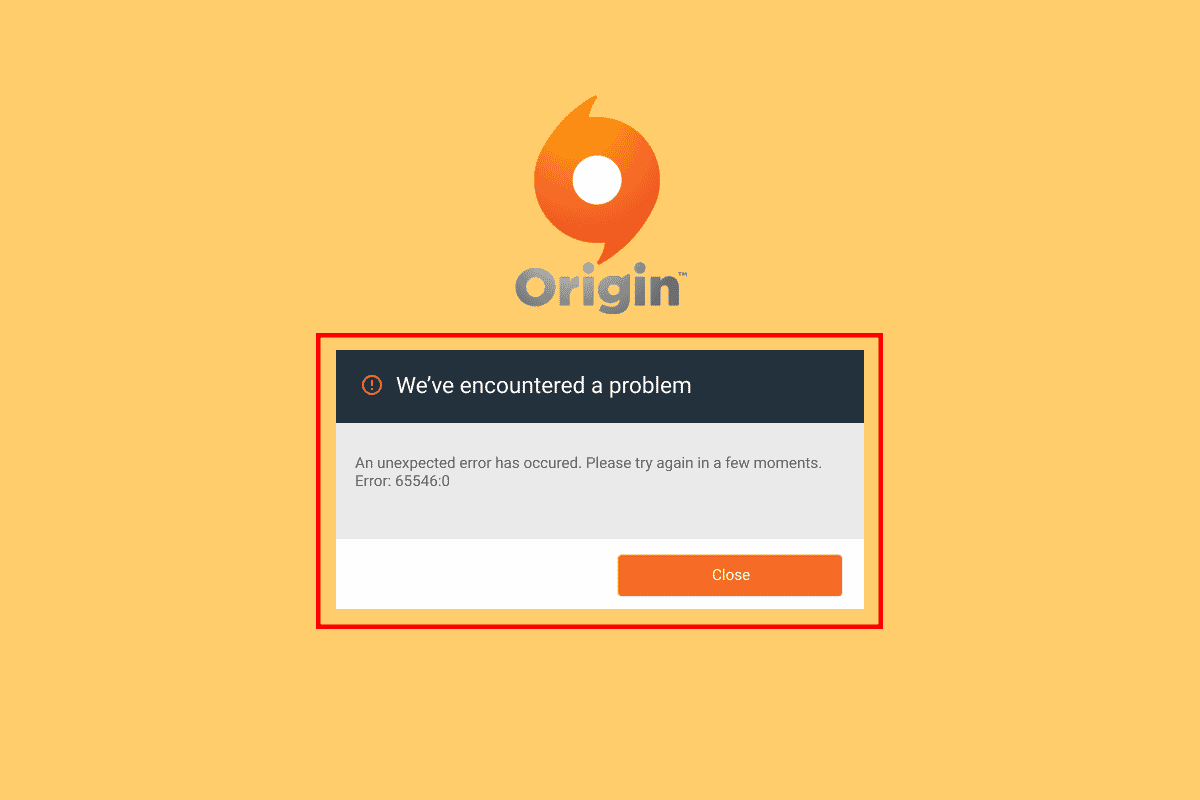
Съдържание
Как да коригирате грешка в произхода 65546:0 в Windows 10
Ето някои често срещани причини, които причиняват грешката 65546:0. Анализирайте ги задълбочено, за да изберете най-подходящия метод за отстраняване на неизправности.
- Origin сървърът е офлайн или има проблеми с връзката
- Административни права не се предоставят на Origin
- Малко процеси на Origin са в конфликт с приложението
- Друго фоново приложение пречи на Origin
- Повреден или лош кеш на Origin
- Остаряла операционна система Windows, .NET framework, DirectX версии и драйвери
- Връзката с VPN или прокси сървър не е стабилна
- Всякакви проблеми или повредени файлове на вашия компютър
- Антивирусна програма или защитна стена блокират приложението
- Конфликтни записи в хост файлове
- Други несъвместими приложения на компютъра пречат на Origin да се отвори нормално
- Неправилно конфигурирани инсталирани файлове на Origin
Тук сме съставили списък с хакове за отстраняване на неизправности, които ще ви помогнат да коригирате грешка 65546:0 в Origin.
Метод 1: Основни методи за отстраняване на неизправности
Следват основните методи, които можете да следвате, за да коригирате споменатата грешка.
1А. Стартирайте Origin като администратор
Приложения като Origin ще се нуждаят от администраторски права, за да работят без проблеми или грешки. Така че, като основна корекция, помислете за стартиране на Origin като администратор, както е указано по-долу.
Вариант I: От менюто „Старт“.
1. Натиснете клавиша Windows и въведете Origin, след което щракнете върху Изпълни като администратор.
Забележка: Ако не виждате опцията Изпълни като администратор, щракнете върху иконата със стрелка надолу, за да я видите.
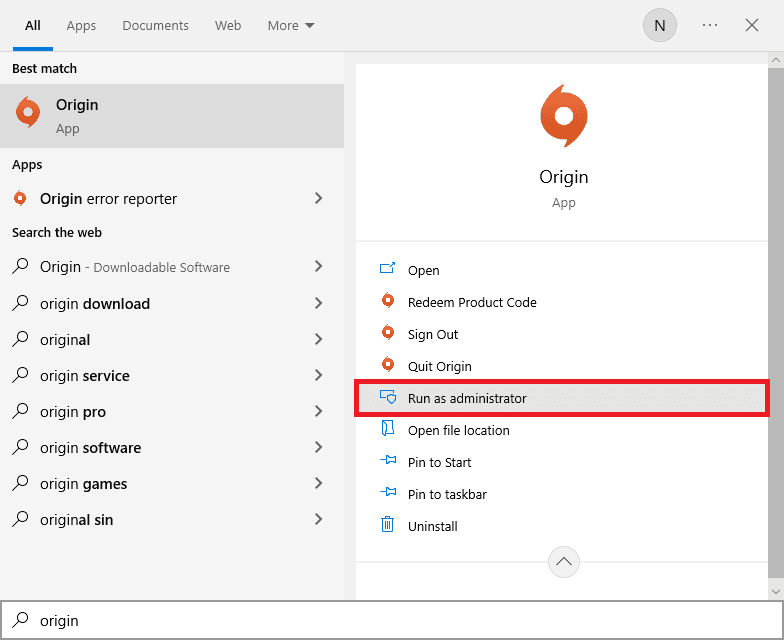
2. Изберете Да в подкана за контрол на потребителските акаунти.
Вариант II: От местоположението на файла
1. Натиснете клавиша Windows, въведете Origin и след това щракнете върху опцията Open file location.
Забележка: Ако не виждате опцията Отваряне на местоположението на файла, щракнете върху иконата със стрелка надолу, за да я видите.
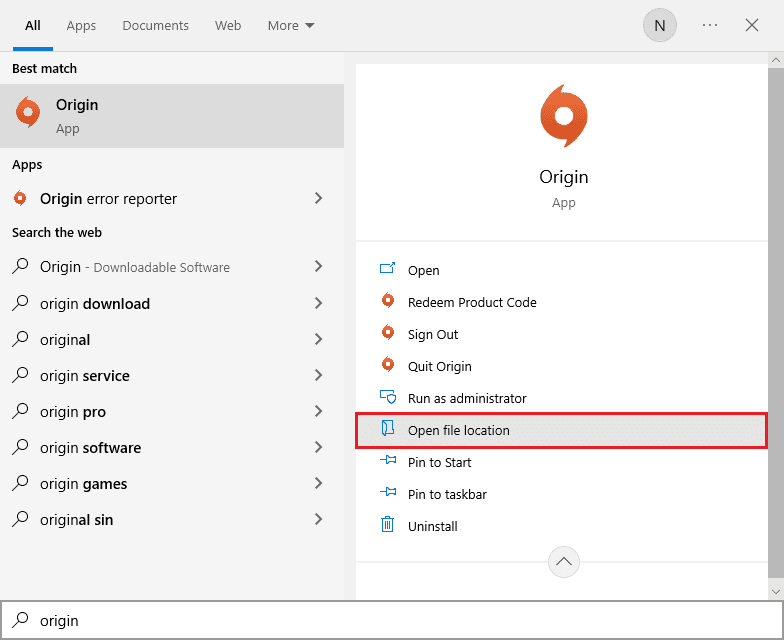
2. След това щракнете с десния бутон върху изпълнимия файл на Origin.
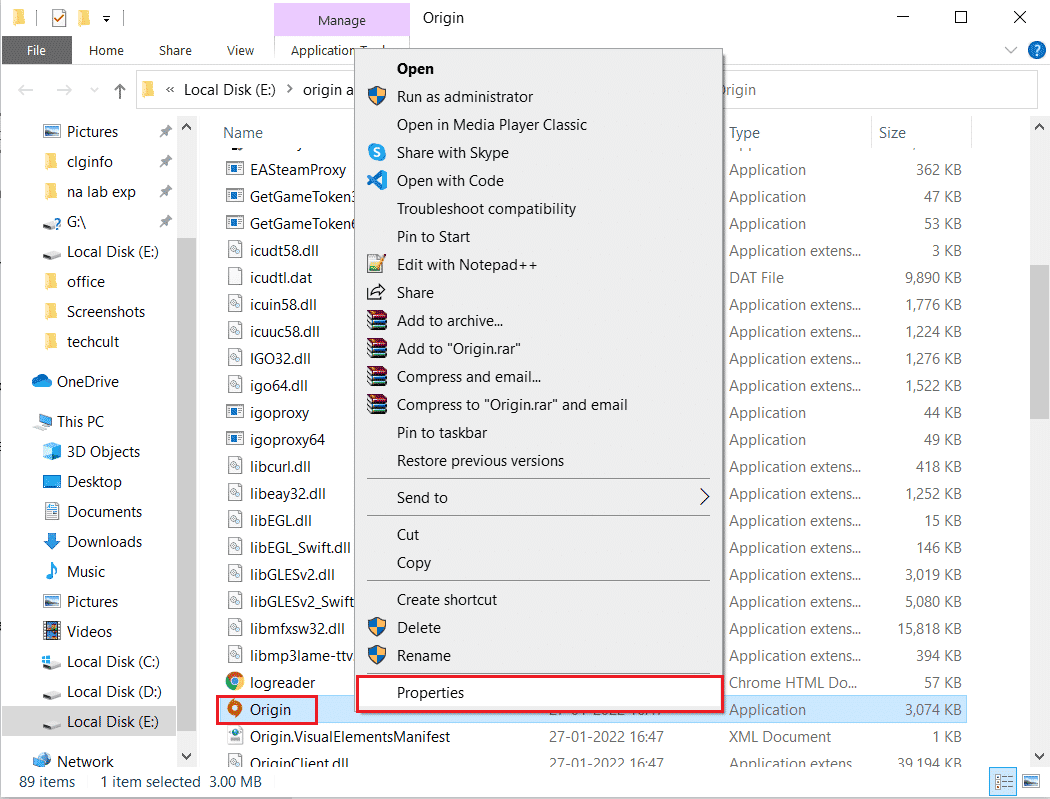
3. Сега щракнете върху опцията Свойства.
4. Превключете към раздела Съвместимост в прозореца Свойства и след това поставете отметка в квадратчето Изпълни тази програма като администратор, както е показано по-долу.
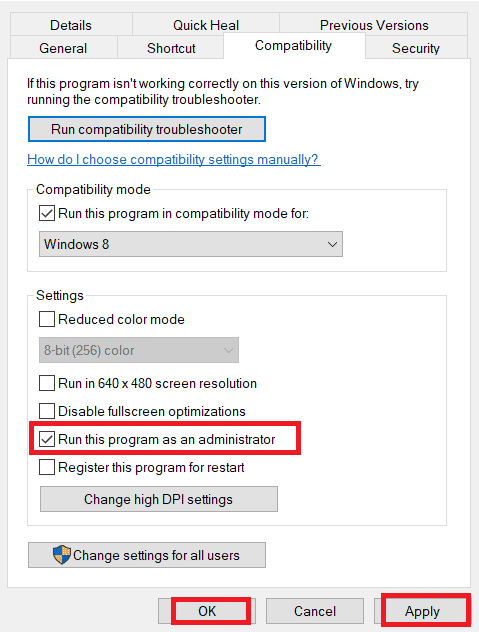
5. Накрая щракнете върху Приложи, последвано от OK, което запазва промените. Проверете дали обсъжданият проблем, който е коригираща грешка 65546:0, е разрешен или не.
1Б. Проверете състоянието на сървъра на произход
Проверката на състоянието на сървъра на Origin е основна корекция, ако стартирането на играта с администраторски права не ви помогне да коригирате грешката на Origin 65546:0. Следвайте стъпките по-долу, за да проверите състоянието на сървъра на Origin.
1. Отидете на официалния сайт на Downdetector.
2. Ще получите съобщение, което е Потребителски отчети показват, че няма текущи проблеми в Origin, ако нямате проблеми от страна на сървъра.
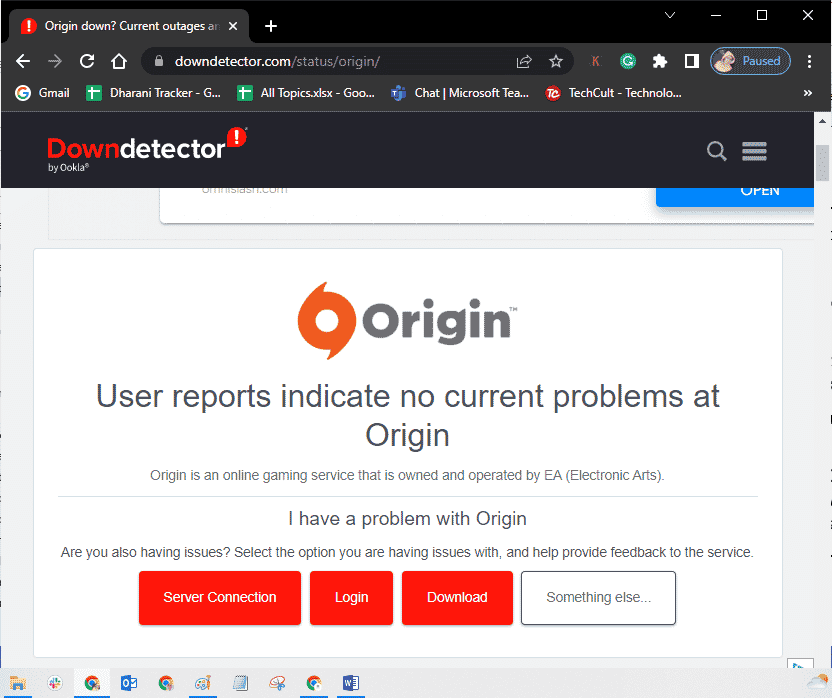
3. Ако видите някакво друго съобщение, трябва да изчакате, докато проблемите от страна на сървъра бъдат разрешени.
1C. Осигурете стабилна мрежова връзка
Ако вашата интернет връзка е нестабилна и неадекватна. това може да причини проблеми в нормалните игрови процеси на Origin. Ако има някакви смущения или препятствия между вашия компютър и рутер, това също може да причини обсъждания проблем. Проверете мрежовата скорост на вашия компютър, като стартирате SpeedTest.
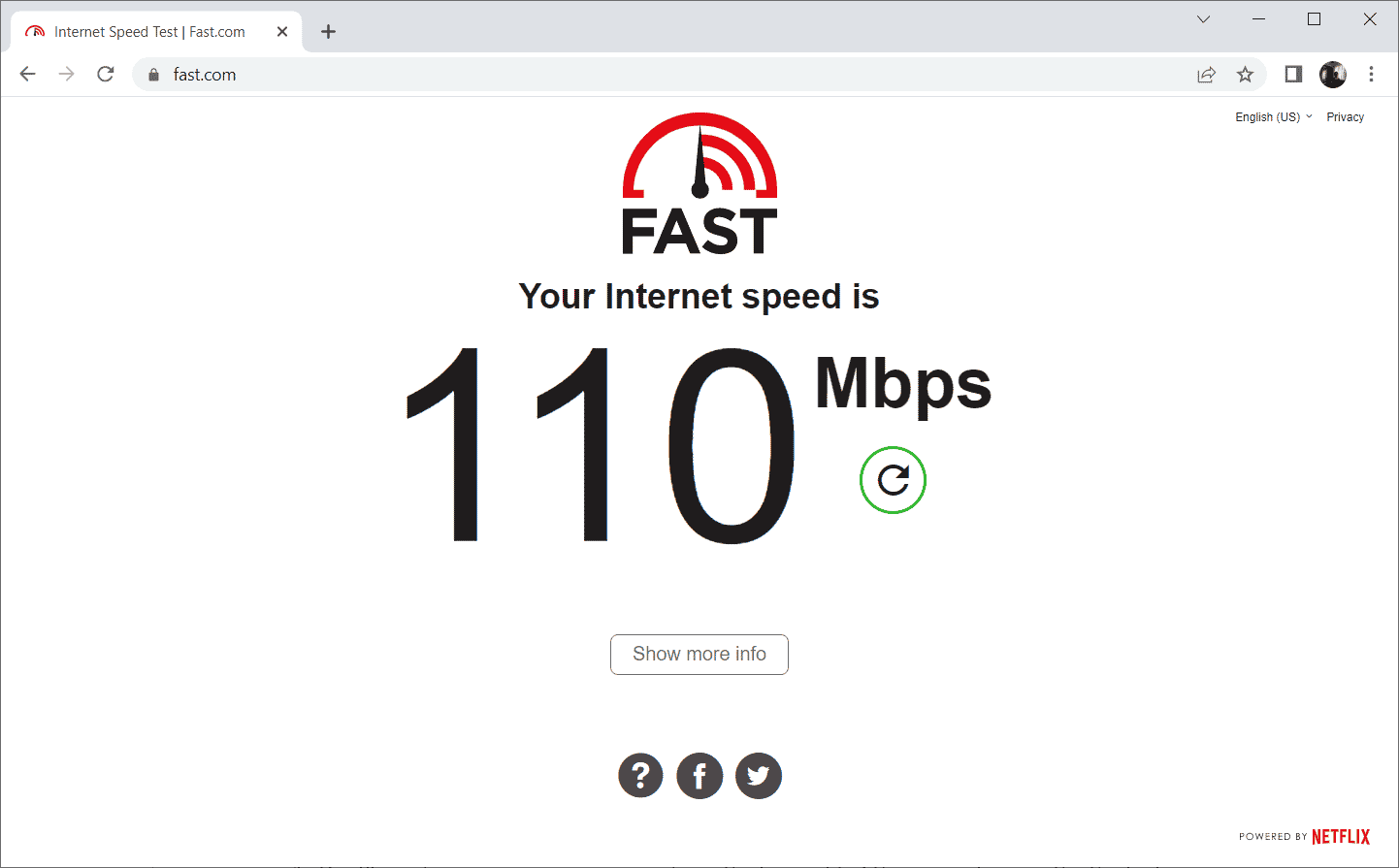
Следвайте критериите по-долу и се уверете, че вашият компютър ги удовлетворява.
- Премахнете всички препятствия по пътя на рутера, ако силата на сигнала на вашата мрежа е много ниска.
- Интернет връзката ви може да е бавна, ако много устройства са свързани към една и съща мрежа, така че се опитайте да го избегнете.
- Винаги предпочитайте да купувате рутер или модем, който е проверен от вашия ISP (доставчик на интернет услуги).
- Не се препоръчва използването на стари, повредени или счупени кабели, сменете кабелите, ако е необходимо.
- Уверете се, че кабелите от модема към стената и кабелите от модема към рутера не са смущавани.
Ако се сблъскате с проблеми с интернет връзката, вижте нашето ръководство Как да отстранявате проблеми с мрежовата свързаност в Windows 10, за да отстраните същите.
1D. Рестартирайте процеса на произход
Рестартирането на вашия процес на произход е друга корекция за грешка в произхода 0xc00007b и 65546:0, ето как да го направите. Следвайте инструкциите.
1. Отворете диспечера на задачите, като натиснете едновременно клавишите Ctrl+Shift+Esc.
2. Намерете и изберете задачата Origin, която ще бъде под раздела Processes.
3. Сега щракнете върху Край на задачата.
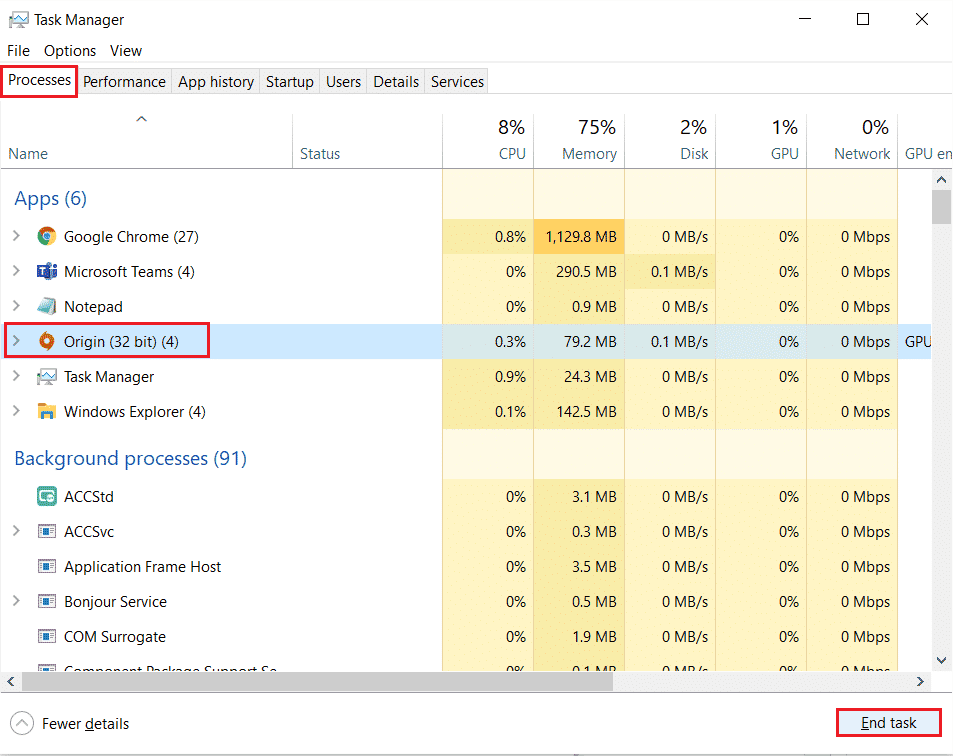
4. Сега стартирайте Origin като администратор, както е указано в Метод 1 и проверете дали можете да коригирате проблема.
1E. Затворете фоновите приложения
Възможно е да има много приложения, които да работят във фонов режим. Това увеличава използването на ресурсите на процесора и консумира пространство в паметта, много повече от очакваното. Следователно, това се отразява на производителността на системата и може също да причини обсъжданата грешка на произхода в Windows 10. Затворете всички процеси, които са дадени по-долу, които могат да консумират ресурсите на вашия компютър един по един или ръчно, като следвате нашето ръководство Как да приключите задача в Windows 10.
- Cortex
- Nvidia GeForce Experience
- Uplay
- Приложение Xbox Windows
- Раздор
- MSI доизгаряне
- Статистика/сървър на Rivatuner
- Преоцветете
- Програмата Wattman на AMD
- Fraps
- AB наслагване
- Asus Sonic Radar
- NVIDIA Shadowplay
- AverMedia Stream Engine
- Пара
- Razer Synapse
- OBS
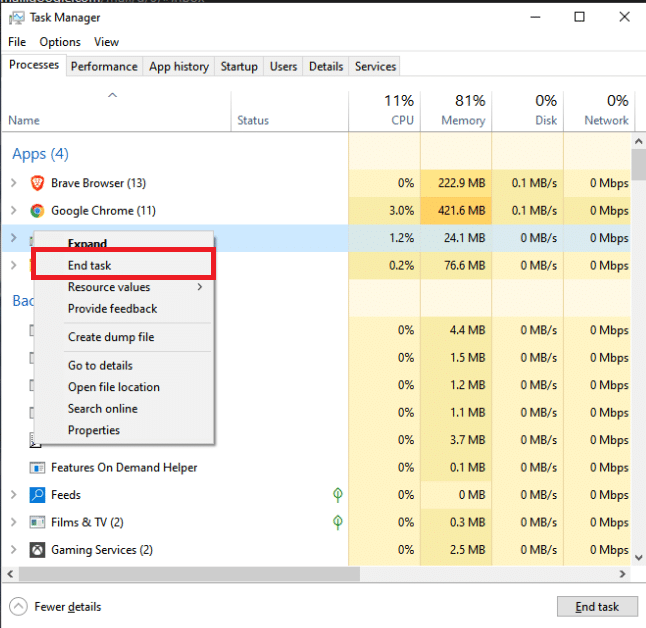
Проверете дали сте успели да поправите грешка 65546:0.
1F: Осигурете правилни настройки за дата и час
Малко потребители са съобщили, че грешка в произхода 65546:0 може да възникне във вашия компютър с Windows 10 поради несъвместими настройки за дата и час. Следователно, трябва да проверите правилните настройки, както е указано по-долу.
1. Натиснете едновременно клавишите Windows + I, за да отворите настройките на Windows.
2. Сега щракнете върху настройката за време и език.
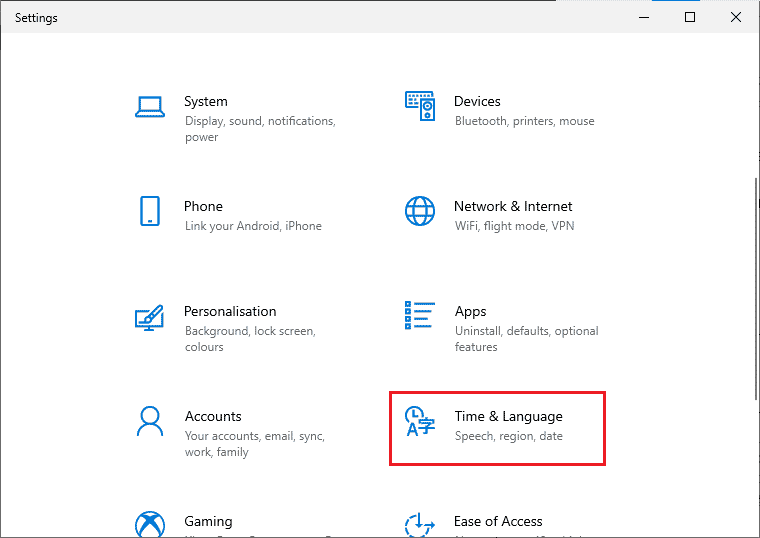
3. След това в раздела Дата и час се уверете, че опциите Задаване на часа автоматично и Автоматично задаване на часовата зона са включени.
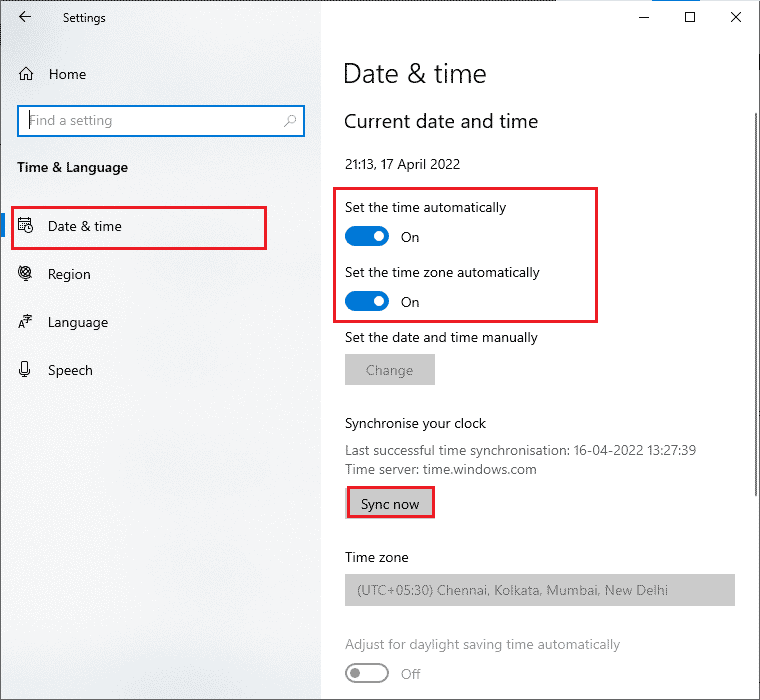
4. След това щракнете върху Синхронизиране сега, както е подчертано по-горе.
5. Сега превключете към раздела Регион в лявото меню и опцията Държава или регион, уверете се, че сте избрали Съединените щати, както е показано.
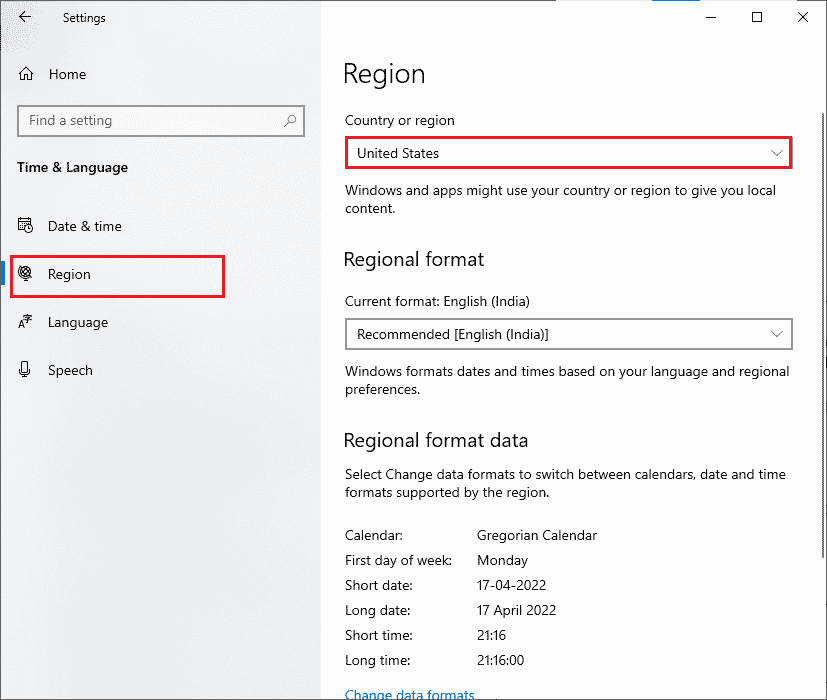
Метод 2: Изчистване на кеш файловете на произхода
Кеш файловете на приложението Origin се съхраняват, за да осигурят бързо и гладко потребителско изживяване на игрите. Но когато минават дни, те се повреждат и водят до няколко грешки и проблеми, включително обсъждания. Следвайте стъпките по-долу, за да изчистите кеша на Origin.
1. Натиснете клавиша Windows и след това въведете %appdata%, след което щракнете върху Отвори.

2. Щракнете с десния бутон върху папката Origin и изберете опцията Delete, както е показано по-долу.
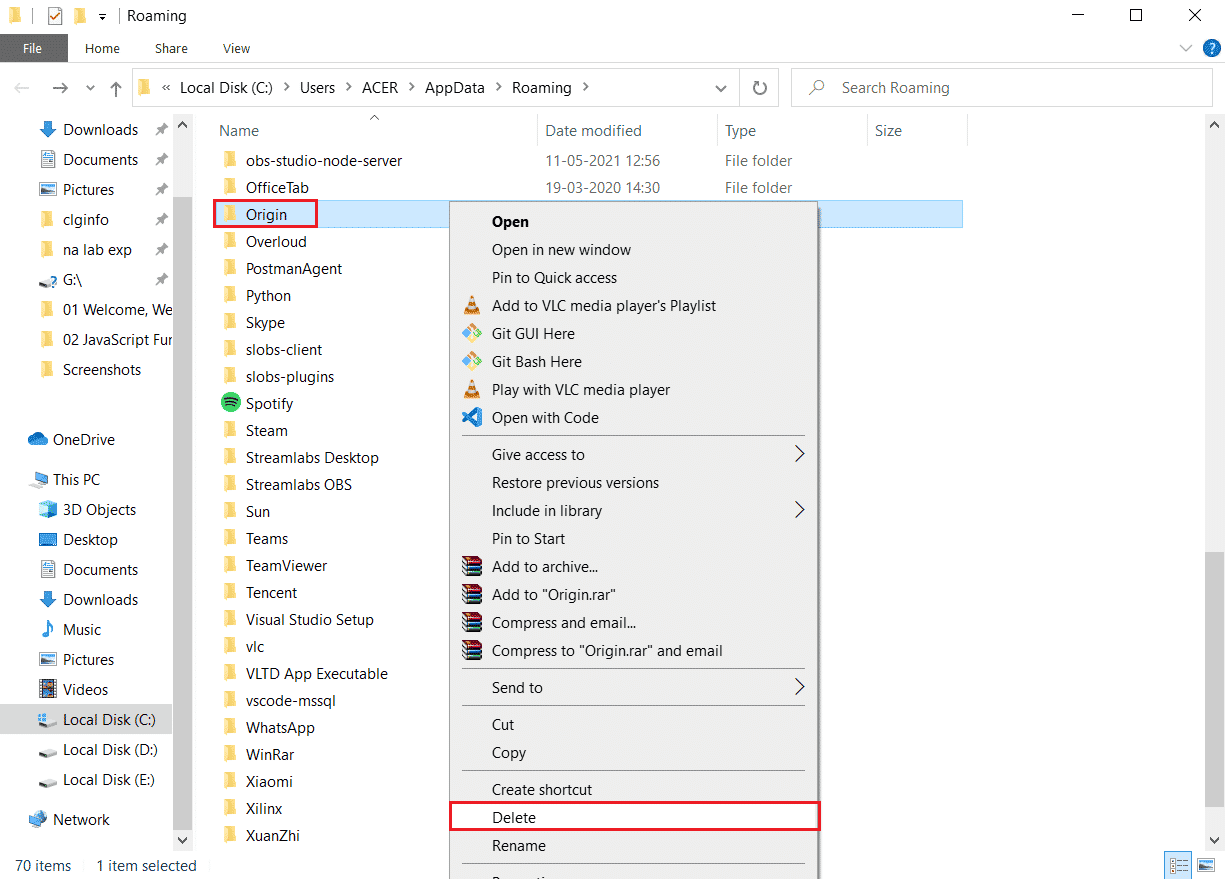
3. Отидете в Старт и въведете %programdata% и след това щракнете върху Отвори, за да отидете в папката ProgramData.
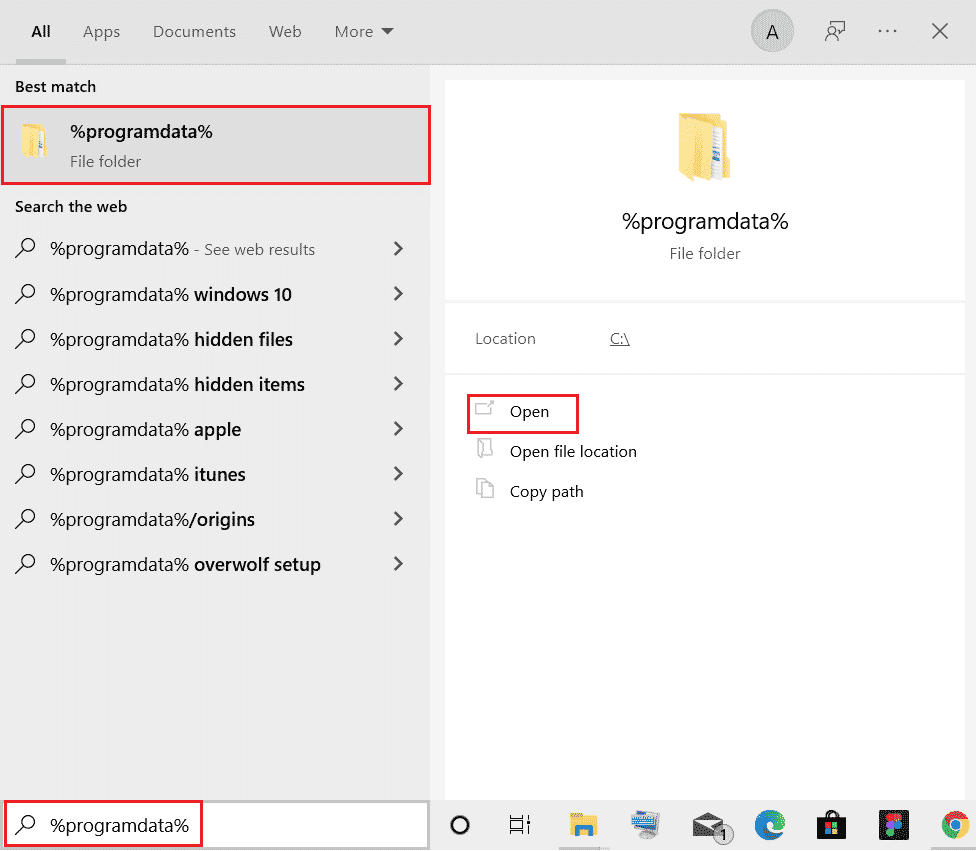
4. След това намерете папката Origin и след това изтрийте всички файлове с изключение на папката LocalContent, тъй като тя съдържа всички данни за играта.
5. Накрая рестартирайте компютъра и проверете дали сте успели да коригирате грешка 65546:0.
Метод 3: Актуализирайте Windows
Понякога грешка в произхода 65546:0 възниква и когато операционната ви система остарее. Microsoft винаги пуска набор от кумулативни актуализации, които включват нови функции и корекции за всякакви грешки и проблеми. Следователно, ако се сблъскате с кода за грешка в Origin, следвайте нашето ръководство Как да изтеглите и инсталирате последната актуализация на Windows 10 и изпълнете същите стъпки на вашия компютър.
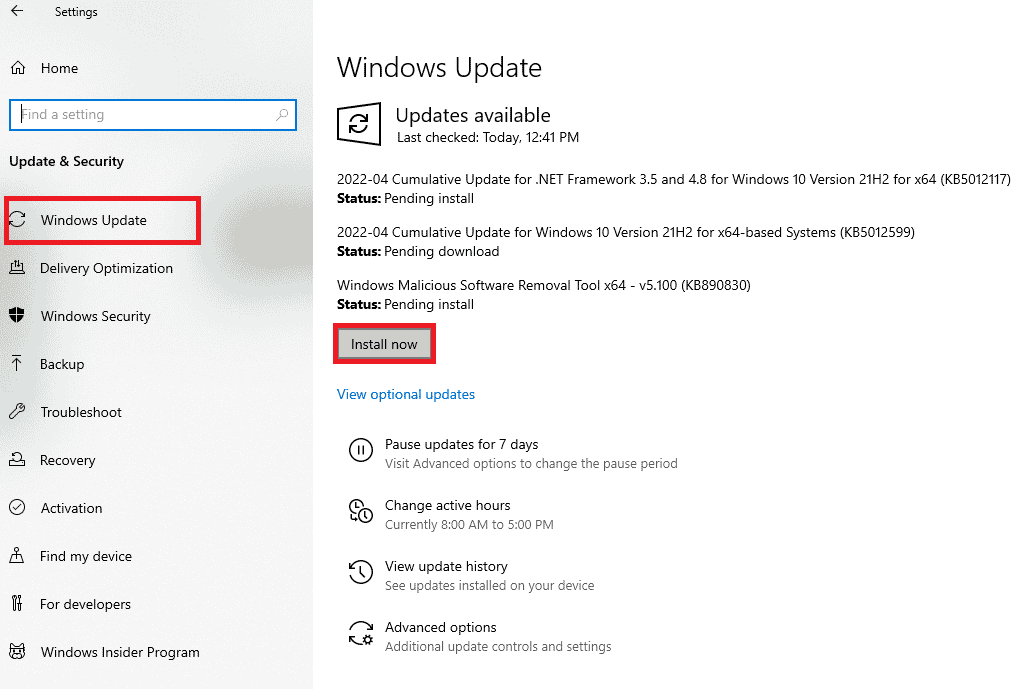
След като актуализирате вашата операционна система Windows, проверете дали имате достъп до Origin без никакви грешки.
Метод 4: Деактивирайте VPN и прокси сървър
Ако имате неподходящи мрежови настройки на вашия компютър с Windows 10, ще се сблъскате с грешка в произхода 65546:0. Ако сте инсталирали някаква VPN услуга или използвате прокси сървъри на вашия компютър, прочетете нашето ръководство Как да деактивирате VPN и прокси в Windows 10 и изпълнете стъпките, както е указано в статията.
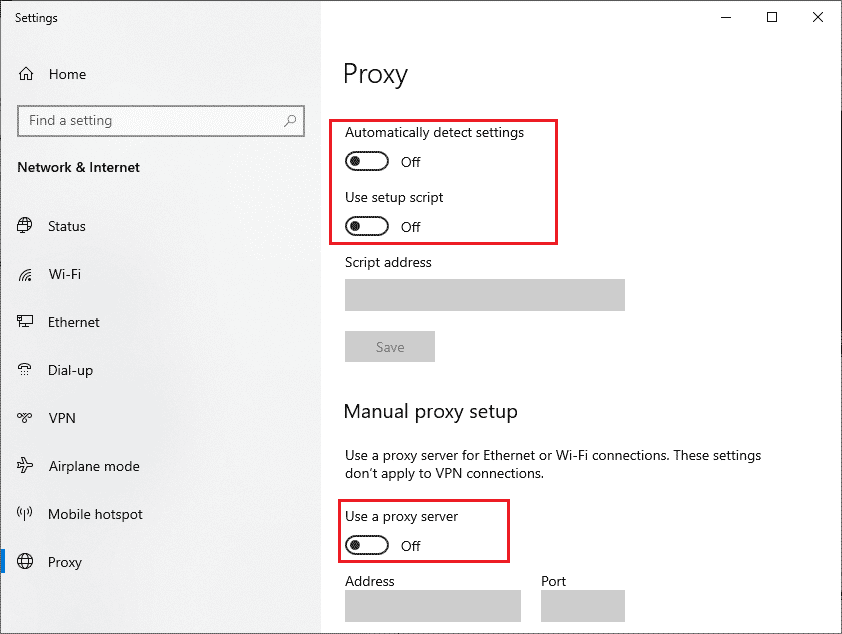
След като деактивирате VPN клиента и прокси сървърите, проверете дали можете да коригирате грешка 65546:0. Ако все още се сблъсквате със същия проблем, опитайте да се свържете с мобилна гореща точка.
Метод 5: Изпълнете командата CHKDSK
Ако има някакви проблеми, свързани с твърдия диск, ще се сблъскате с код за грешка на произхода 65546:0. Можете да проверите всички проблеми, свързани с твърдия диск, както е указано по-долу.
1. Натиснете клавиша Windows и потърсете командния ред в лентата за търсене на Windows. Кликнете върху Изпълни като администратор.
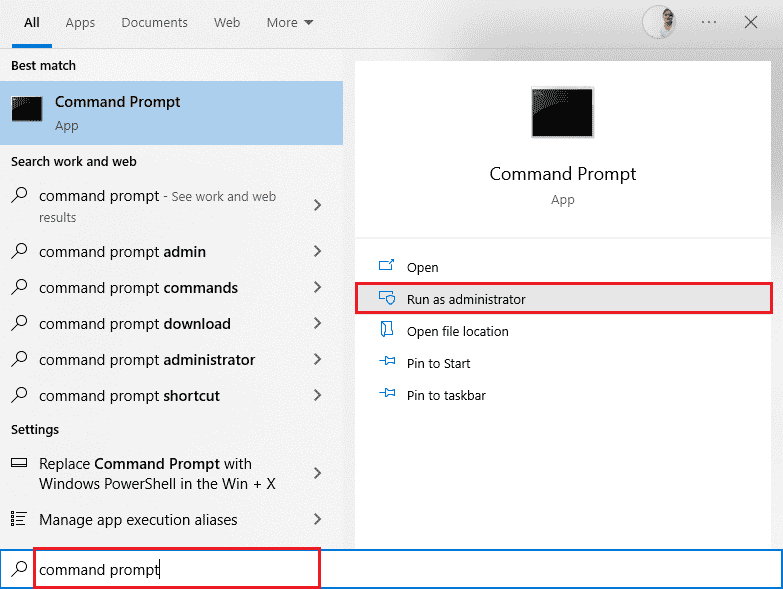
2. След това въведете командата chkdsk /f /r и натиснете клавиша Enter.
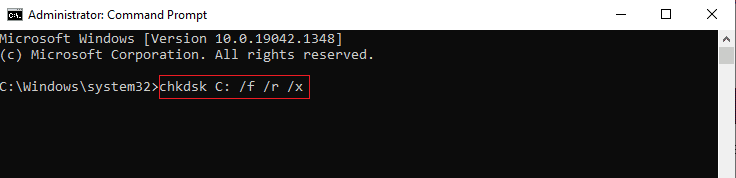
3. Ще се покаже съобщение за потвърждение, ако искате да планирате сканирането за следващия път, когато компютърът се рестартира. Натиснете клавиша Y на клавиатурата, за да се съгласите с него и след това рестартирайте компютъра.
Когато компютърът се рестартира, командата chkdsk ще се стартира автоматично, за да сканира твърдите дискове на компютъра. След като сканирането приключи и компютърът се зареди в Windows, опитайте да отворите Origin. Сега няма да се сблъскате с обсъждания код на грешка.
Метод 6: Поправете системните файлове
Няколко експерти предполагат, че проверката на всички важни елементи на Windows PC ще ви помогне да коригирате грешката на произхода 65546:0. За да изпълните тази задача, трябва да използвате някои вградени инструменти като System File Checker и Deployment Image Servicing and Management. Прочетете нашето ръководство за това как да поправите системни файлове на Windows 10 и следвайте инструкциите, за да поправите всичките си повредени файлове.
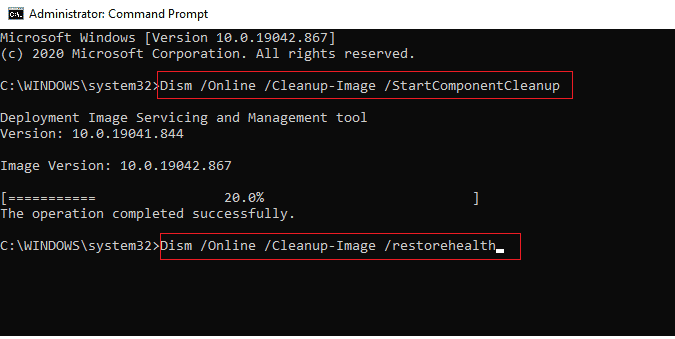
Метод 7: Актуализирайте .NET Framework
.NET framework е рамка за разработка на софтуер за Windows, която помага да стартирате програми и приложения за игри на вашия компютър без никакви проблеми. Има вероятност рамката .NET на вашия компютър с Windows 10 да не е актуализирана до най-новата версия, което може да причинява грешка в произхода 65546:0 на компютър с Windows 10. Следвайте тези стъпки, за да актуализирате рамката, за да коригирате грешката.
1. Стартирайте който и да е уеб браузър и потърсете .net framework.
2. След това щракнете върху първия резултат от търсенето от официалния уебсайт на Microsoft, озаглавен Изтегляне на .NET Framework.
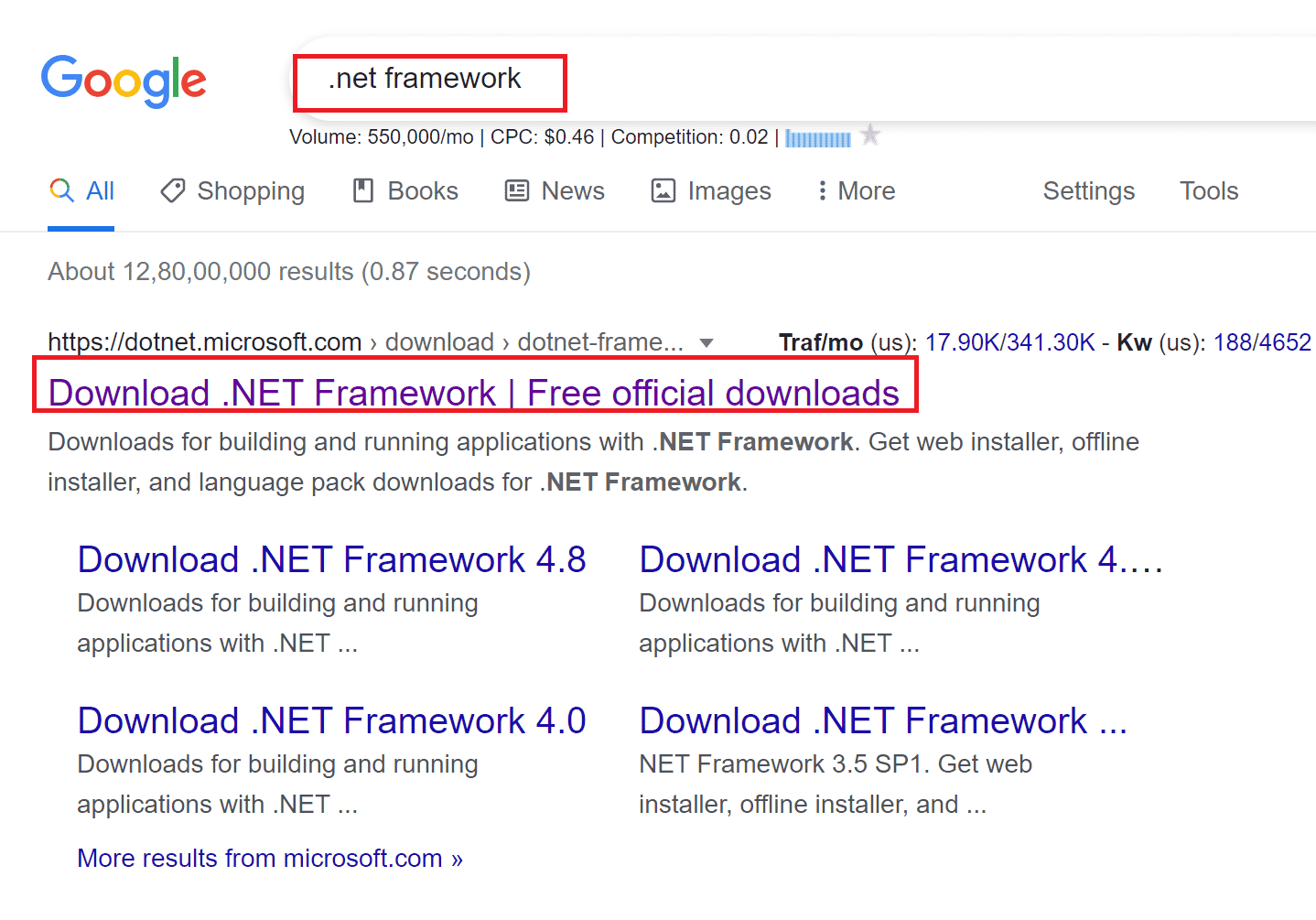
3. Ще се отвори нов прозорец с име Поддържани версии. Тук щракнете върху най-новата .NET Framework, която е маркирана като (препоръчително).
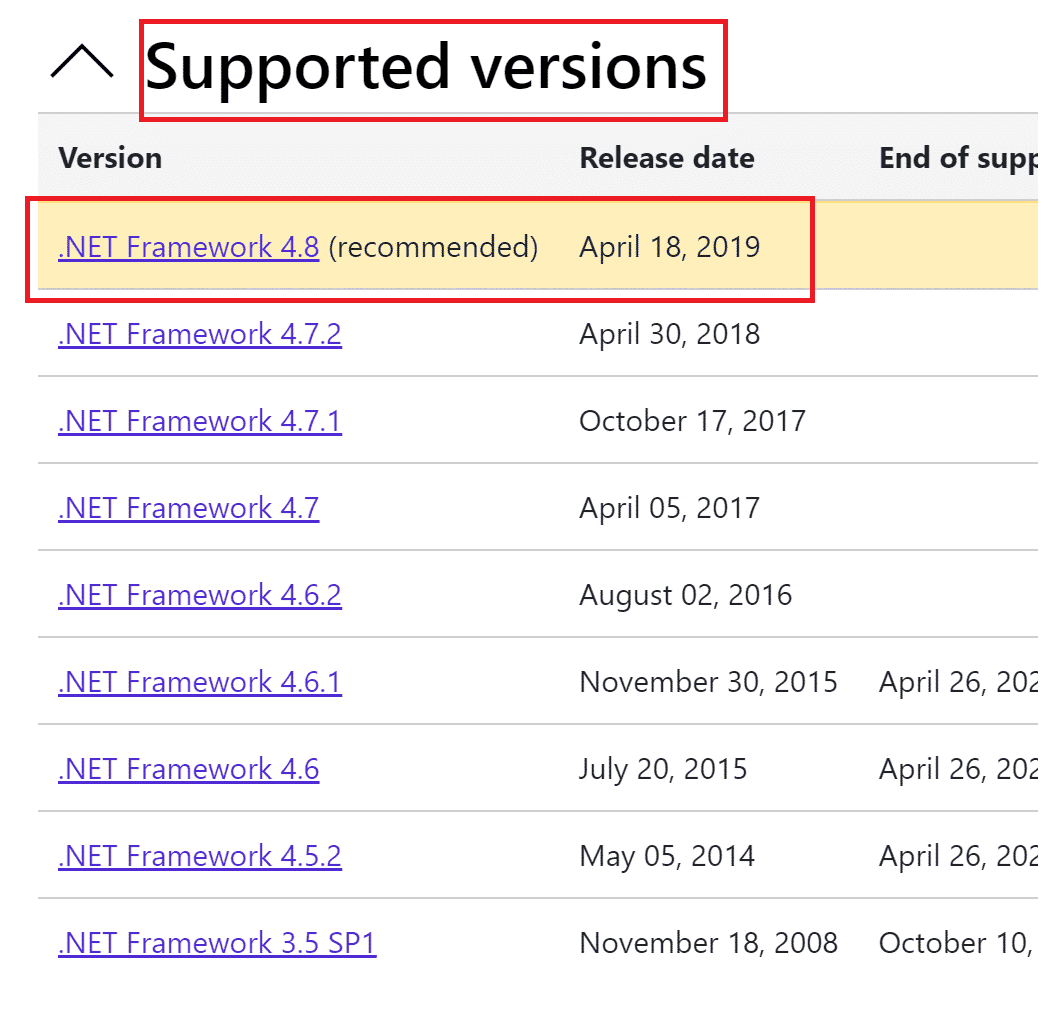
4. Сега щракнете върху бутона за изтегляне под секцията Runtime.
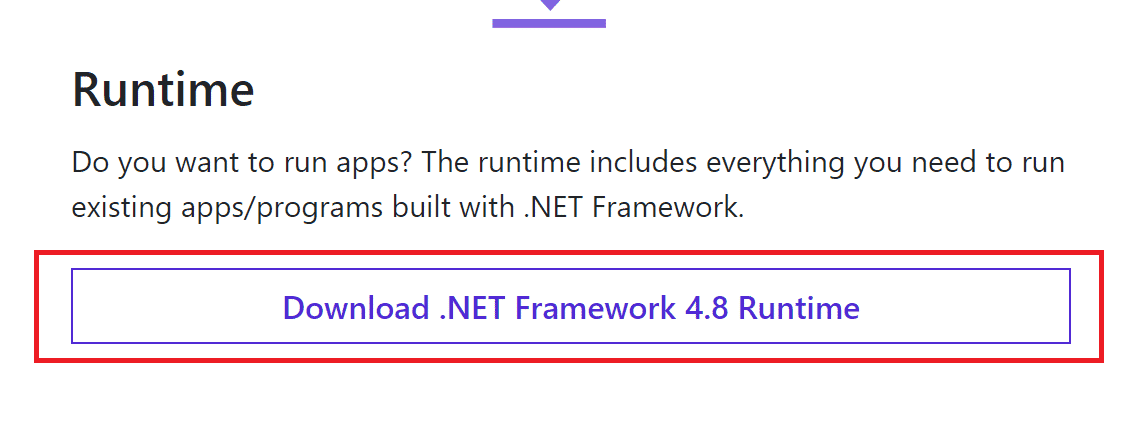
5. След изтегляне отидете на Моите изтегляния и щракнете двукратно върху изтегления файл, за да го отворите. След това щракнете върху Да в диалоговия прозорец за потвърждение на UAC.
6. Следвайте инструкциите на екрана, за да го инсталирате.
7. След като софтуерната рамка е инсталирана, рестартирайте компютъра.
8. Накрая опитайте да отворите Origin и вижте дали грешката 65546:0 продължава. Ако е така, преминете към предстоящите методи.
Метод 8: Актуализирайте версията на DirectX
DirectX помага да се поддържа стабилността на видео и аудио хардуера на Windows. Това помага на игрите, използващи DirectX, да избегнат точно всички често срещани грешки и мултимедийни проблеми. Накратко, можете да поправите грешка 65546:0, като актуализирате версията на DirectX, както е указано по-долу. Следвайте тези стъпки, за да актуализирате ръчно DirectX, за да можете да коригирате грешката.
1. Натиснете клавиша Windows, потърсете Този компютър и щракнете върху Отвори.
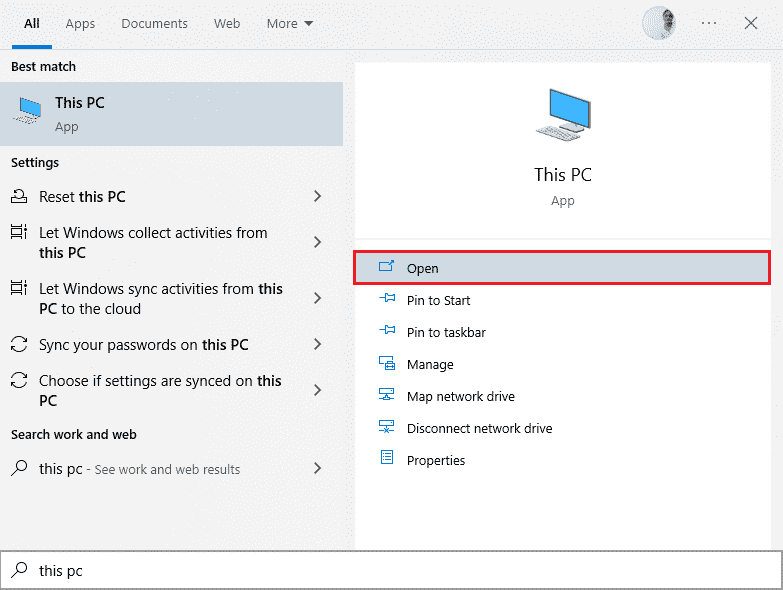
2. Щракнете върху C Drive. След това следвайте пътя на файла, показан по-долу, за да отидете до папка, наречена System 32 или SysWOW64 в зависимост от вашата системна архитектура:
- За 32-битов Windows: Windows > System32
- За 64-битов Windows: Windows > SysWOW64
Забележка: Можете също да натиснете едновременно клавишите Windows + E и да навигирате директно до горните местоположения.
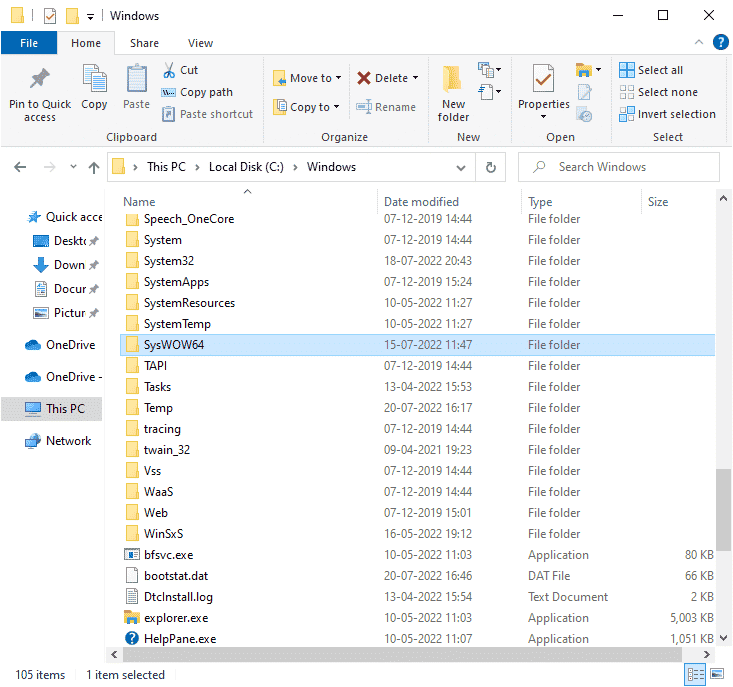
3. В лентата за търсене в горния десен ъгъл на прозореца потърсете изброените по-долу файлове един по един. След това щракнете с десния бутон върху всяко от тях поотделно и щракнете върху Изтриване, както е илюстрирано по-долу.
- От d3dx9_24.dll до d3dx9_43.dll
- d3dx10.dll
- От d3dx10_33.dll до d3dx10_43.dll
- d3dx11_42.dll
- d3dx11_43.dll
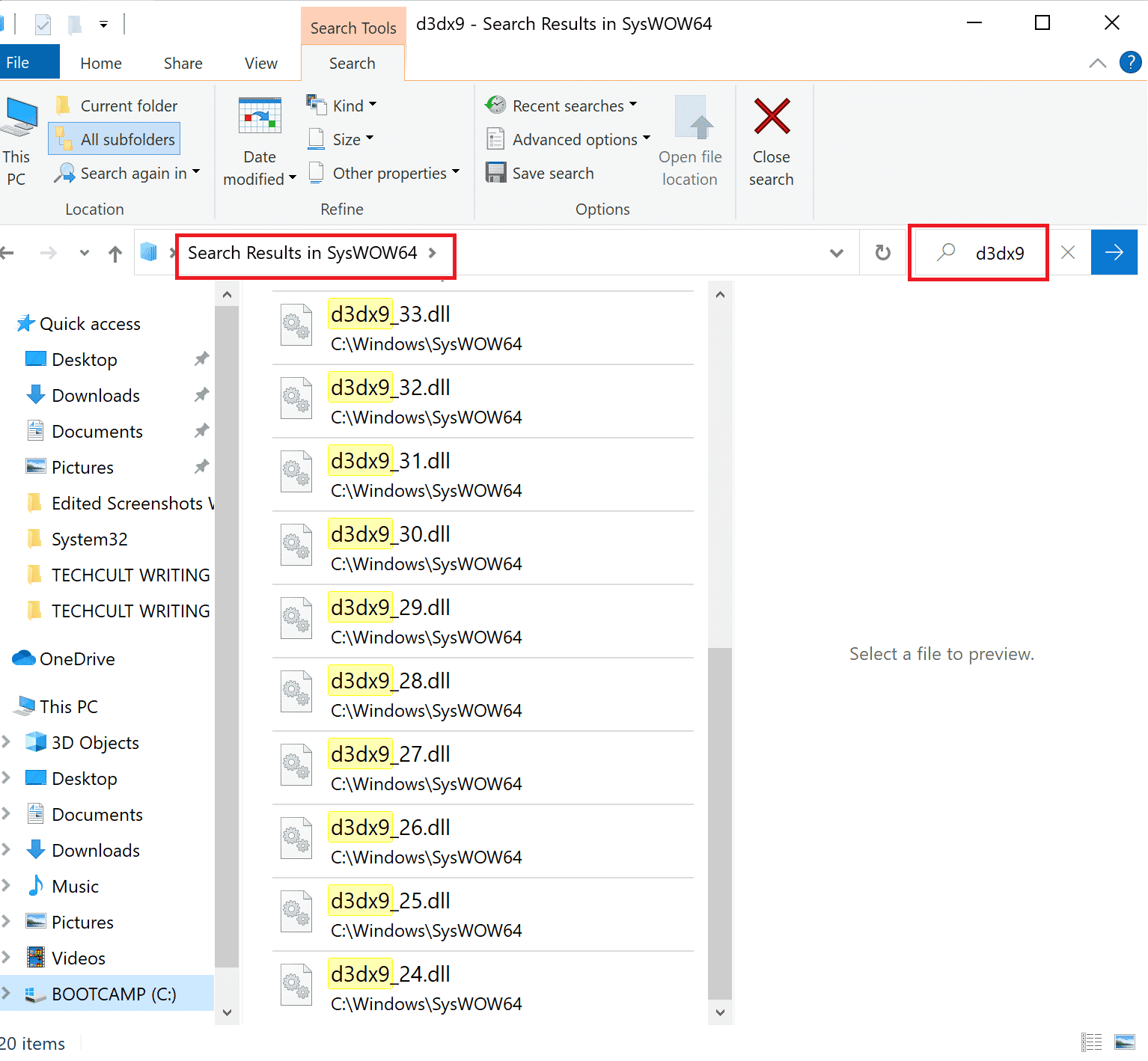
4. След това посетете страницата за изтегляне на Microsoft за DirectX End-User Runtime Web. Тук изберете език и след това щракнете върху бутона Изтегляне.
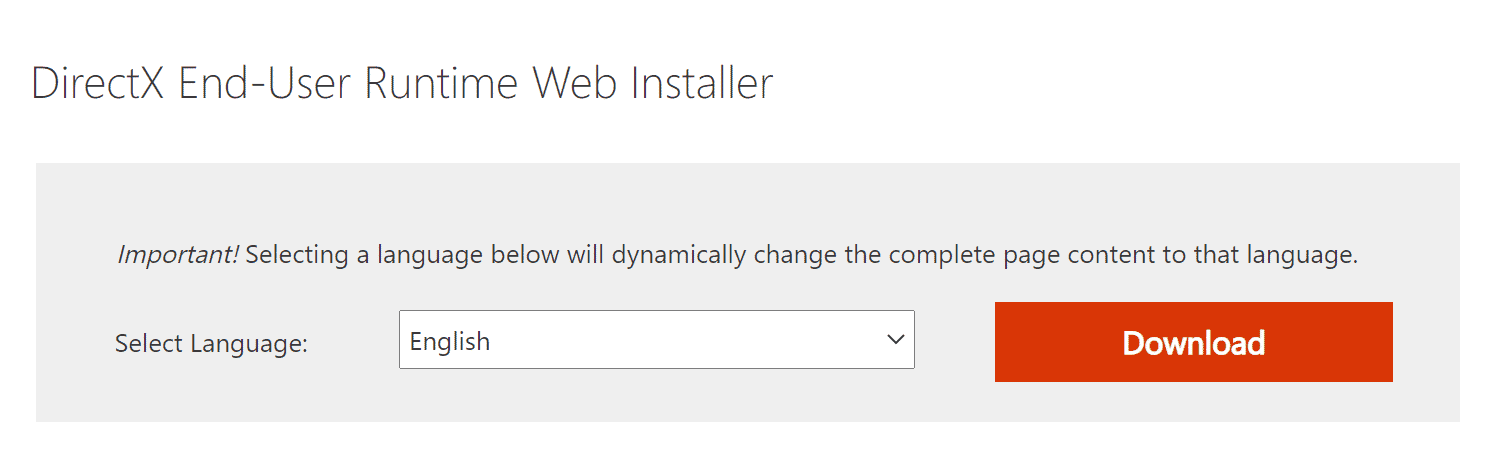
5. След като изтеглянето приключи, отворете изтегления файл. Той ще бъде озаглавен dxwebsetup.exe. След това изберете Да в диалоговия прозорец на UAC.
6. Следвайте инструкциите на екрана, за да инсталирате DirectX.
7. След като инсталацията приключи, рестартирайте компютъра, опитайте да отворите Origin и проверете дали отново не срещате грешка 0xc00007b.
Метод 9: Добавете изключение в защитната стена
Ако защитната стена на Windows не причинява конфликт с Origin, антивирусният софтуер на вашия компютър вероятно блокира Origin или обратното. Можете да добавите изключение за Origin, за да коригирате грешката на Origin 65546:0.
Вариант I: Чрез защита на Windows
1. Натиснете клавиша Windows, въведете защита от вируси и заплахи и щракнете върху Отвори.
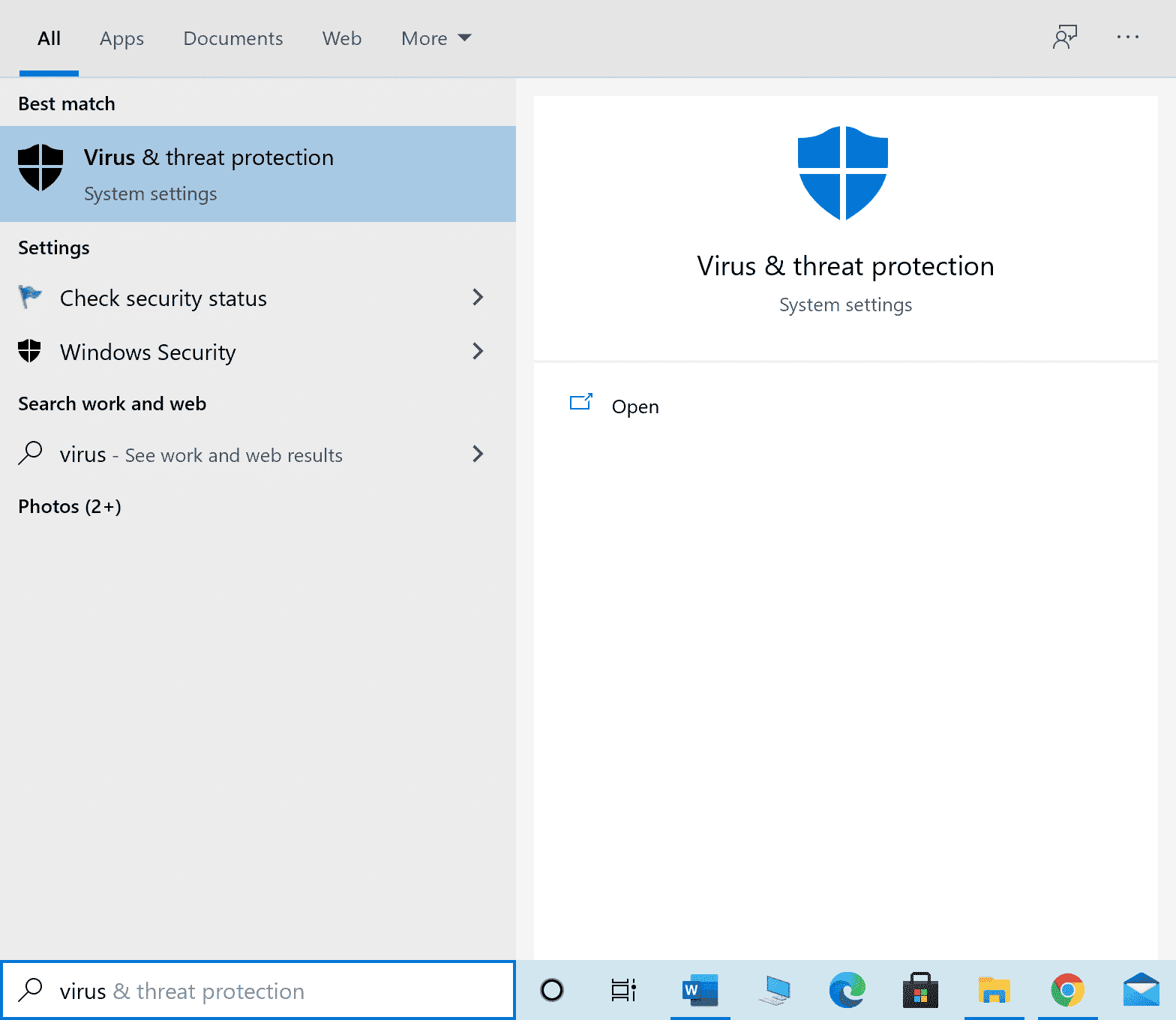
2. След това щракнете върху Управление на настройките.
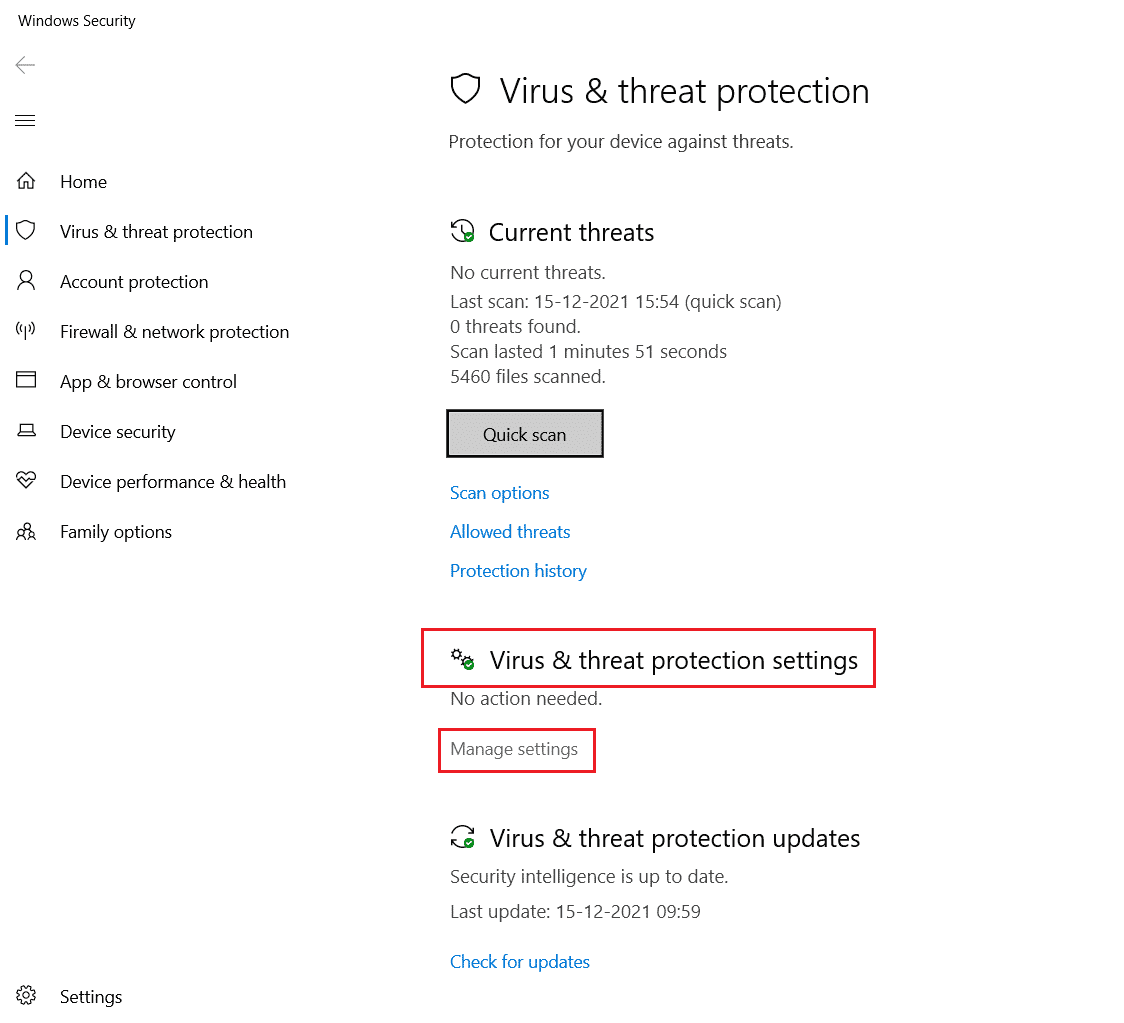
3. След това щракнете върху Добавяне или премахване на изключения, както е показано по-долу.
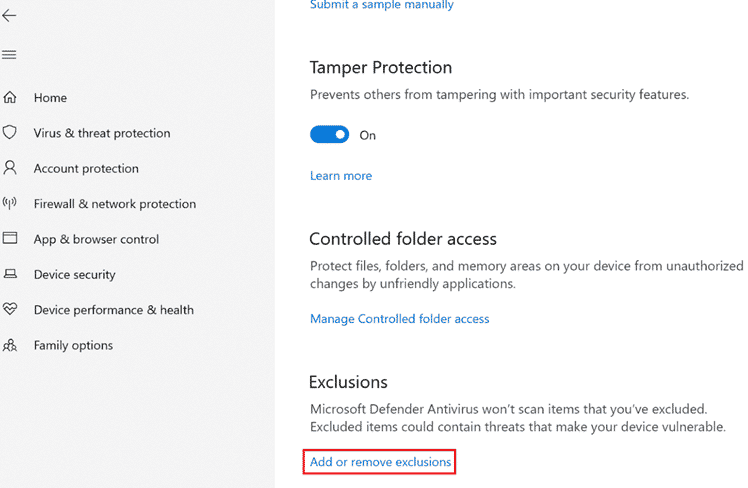
4. В раздела Изключения изберете опцията Добавяне на изключение и щракнете върху Файл, както е показано.
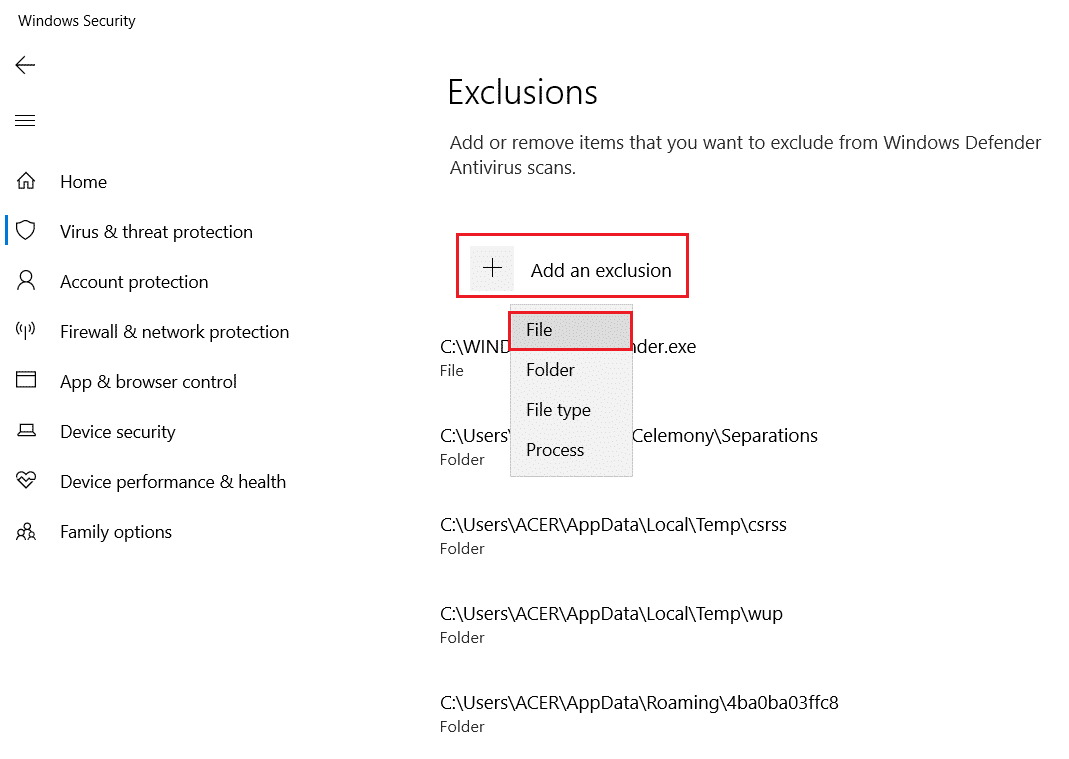
5. Сега отидете до файловата директория, където сте инсталирали програмата, и изберете файла Origin.
6. Изчакайте инструментът да бъде добавен към пакета за сигурност и сте готови да използвате Origin без никакви проблеми!
Вариант II: Чрез антивирусна програма на трета страна
Забележка: Показахме стъпките за Avast Free Antivirus като пример. Следвайте стъпките според вашата антивирусна програма.
1. Стартирайте Avast Antivirus и щракнете върху опцията Меню от горния десен ъгъл, както е маркирано.

2. Тук щракнете върху Настройки от падащия списък.
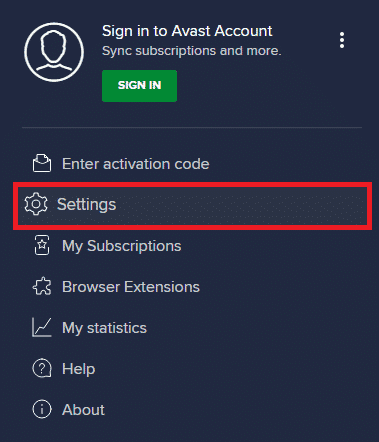
3. В менюто Общи отидете на Блокирани и разрешени приложения.
4. След това щракнете върху РАЗРЕШАВАНЕ НА ПРИЛОЖЕНИЕ в секцията Списък с разрешени приложения. Вижте снимката по-долу
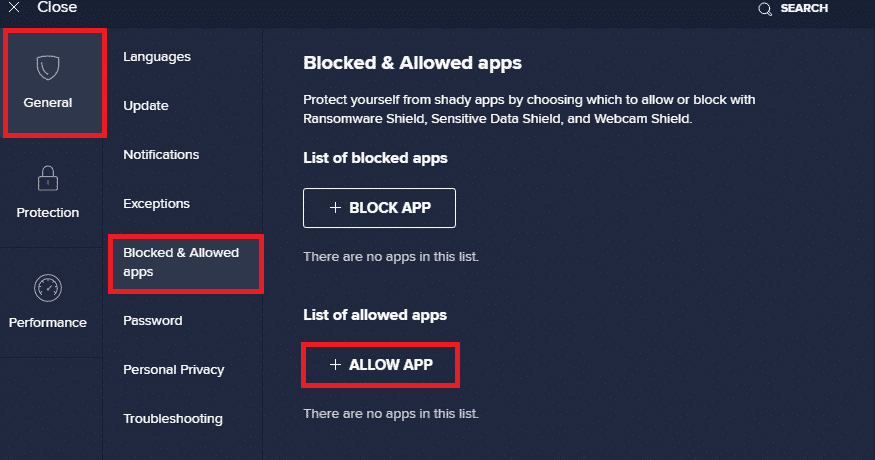
5А. Сега щракнете върху ДОБАВЯНЕ, съответстващо на пътя на приложението Origin, за да го добавите към белия списък.
Забележка: По-долу сме показали добавянето на App Installer като изключение.
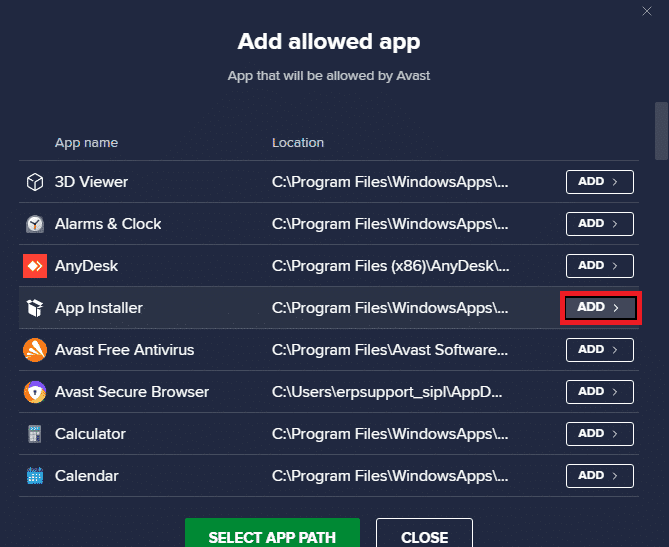
5B. Като алтернатива можете също да търсите приложението Origin, като изберете опцията ИЗБЕРЕТЕ ПЪТ НА ПРИЛОЖЕНИЕ и след това щракнете върху бутона ДОБАВЯНЕ.
Метод 10: Нулирайте хост файла на Windows
Следващият метод за отстраняване на неизправности с кода за грешка е да нулирате Windows Host файла. Следвайте посочените по-долу стъпки според инструкциите.
1. Натиснете клавиша Windows и въведете Notepad, след което щракнете върху Open.
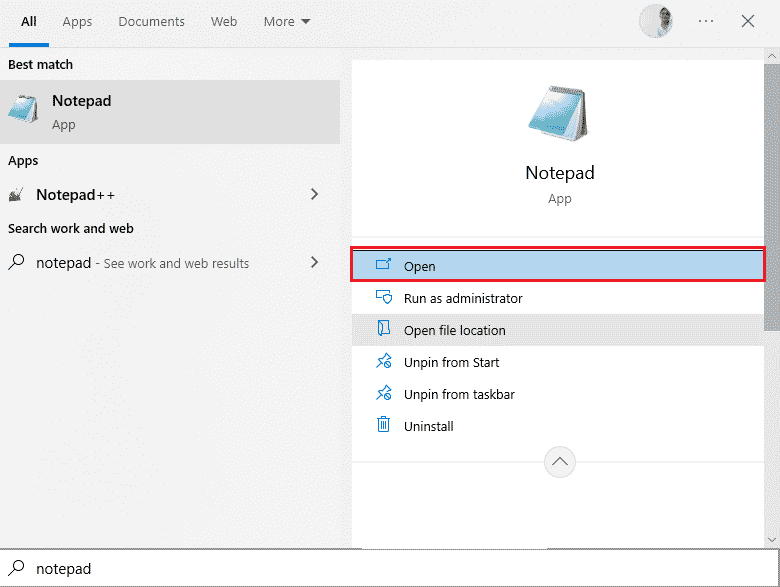
2. Сега копирайте и поставете следния текст във файла.
# Copyright (c) 1993-2006 Microsoft Corp. # # This is a sample HOSTS file used by Microsoft TCP/IP for Windows. # # This file contains the mappings of IP addresses to host names. Each # entry should be kept on an individual line. The IP address should # be placed in the first column followed by the corresponding host name. # The IP address and the host name should be separated by at least one # space. # # Additionally, comments (such as these) may be inserted on individual # lines or following the machine name denoted by a '#' symbol. # # For example: # # 102.54.94.97 rhino.acme.com # source server # 38.25.63.10 x.acme.com # x client host # 127.0.0.1 localhost # ::1 localhost
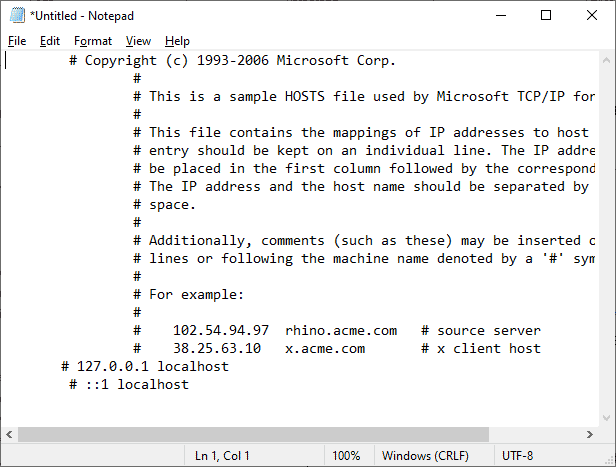
3. След това запазете файла като Hosts на работния плот.
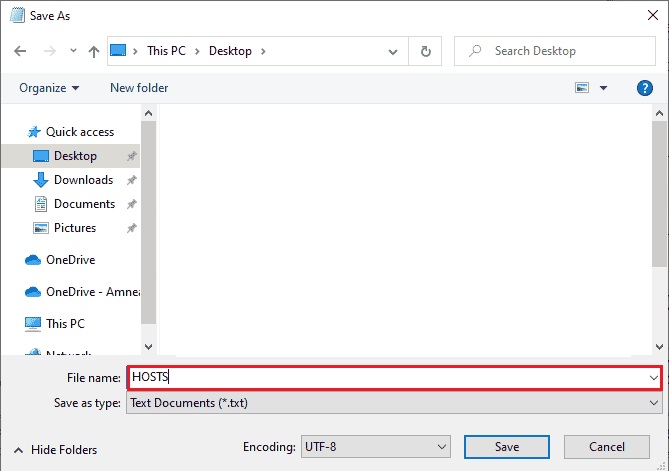
4. След това отидете на работния плот, отворете файла и го преименувайте, като премахнете термина .txt.
5. Потвърдете подканата, като щракнете върху Да.
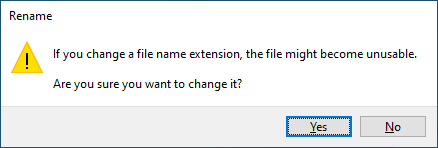
6. Сега натиснете клавишите Windows + R, за да отворите диалоговия прозорец Изпълнение. След това поставете следната команда. След това щракнете върху OK.
%WinDir%System32DriversEtc
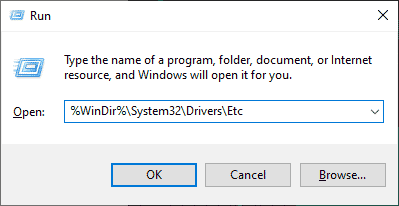
7. Сега преименувайте съществуващия файл hosts на hosts.old
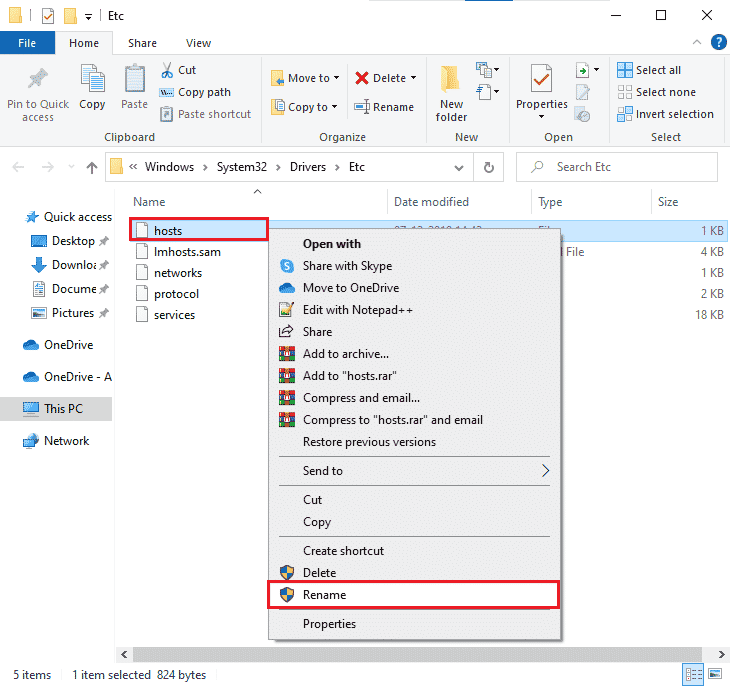
8. Отидете на работния плот, копирайте файла HOSTS и го поставете в горното място.
9. Стартирайте отново Origin и проверете дали можете да коригирате грешка 65546:0.
Метод 11: Деинсталирайте конфликтни приложения в безопасен режим
Някои приложения и програми може да пречат на Origin по време на работата му. За да потвърдите и коригирате грешка 65546:0, трябва да заредите безопасен режим в Windows 10. Безопасният режим на компютър с Windows ще затвори всички несъществени задачи и ще работи с най-стабилните драйвери. В безопасен режим компютърът с Windows ще бъде в най-стабилната среда и по този начин можете да намерите кое приложение е в конфликт с Origin. Можете да стартирате компютъра си, като следвате нашето ръководство Как да стартирате в безопасен режим в Windows 10 и след като целият софтуер на трети страни бъде деактивиран, проверете дали отново се сблъсквате с код за грешка на произхода 65546:0.
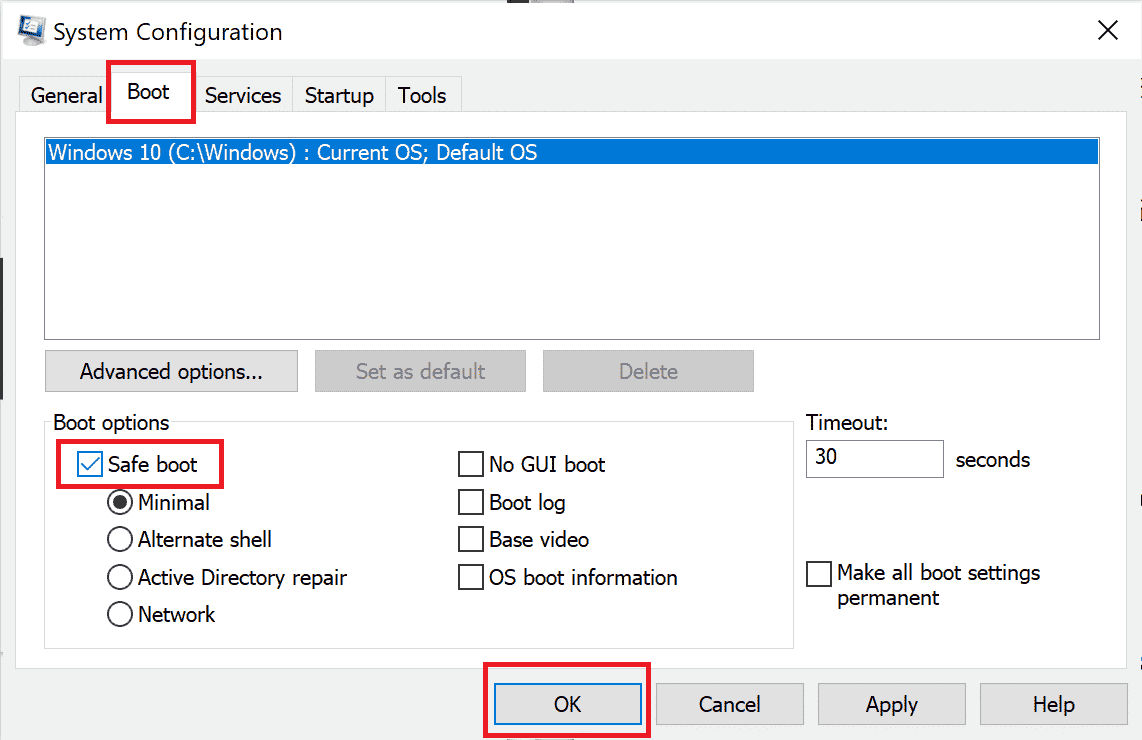
След като вашият компютър е в безопасен режим, проверете дали отново се сблъсквате с проблема. Ако не се сблъскате с проблема, деинсталирайте всички скорошни програми или приложения, които сте добавили към компютъра си.
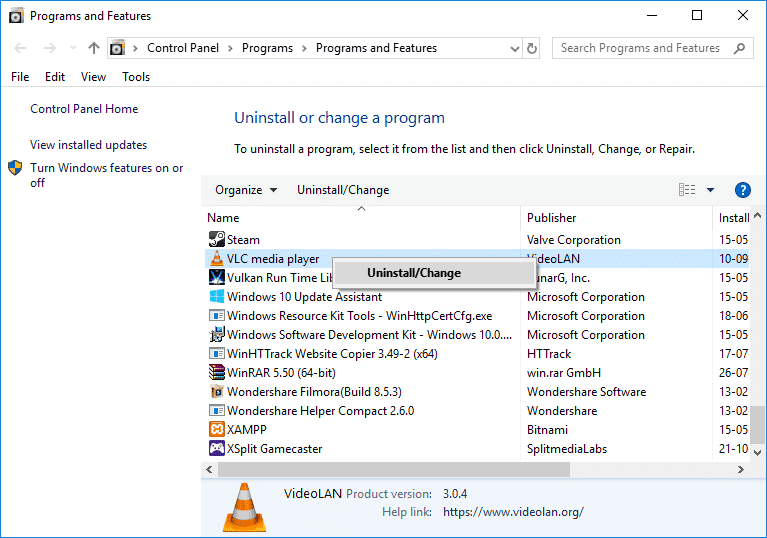
Метод 12: Преинсталирайте Origin
Ако нито един от методите не ви помогна, опитайте да деинсталирате софтуера и да го инсталирате отново. Всички често срещани проблеми, свързани със софтуерна програма, могат да бъдат разрешени, когато преинсталирате програмата. Следват стъпките за преинсталиране на Origin към Origin грешка 65546:0.
1. Натиснете клавиша Windows, въведете Control Panel и щракнете върху Open.

2. Задайте Преглед по > Категория, след което щракнете върху Деинсталиране на програма в менюто Програми, както е показано.
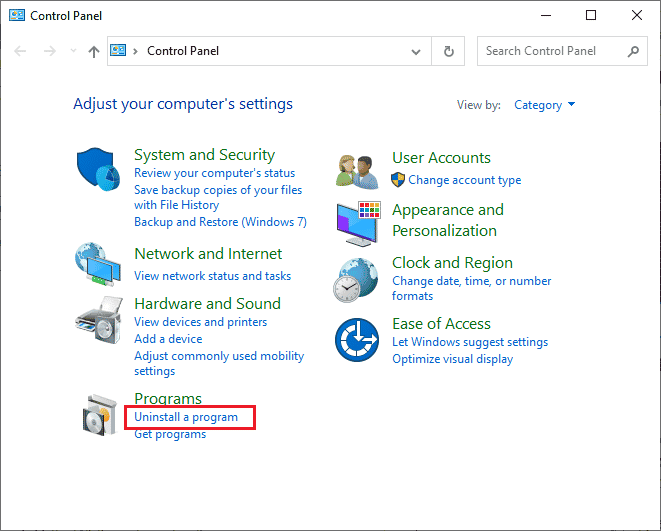
3. Сега изберете Origin от списъка и щракнете върху Деинсталиране, както е показано.
4. Отново щракнете върху Деинсталиране, за да потвърдите.
5. Сега щракнете върху бутона Деинсталиране в съветника за деинсталиране на Origin.
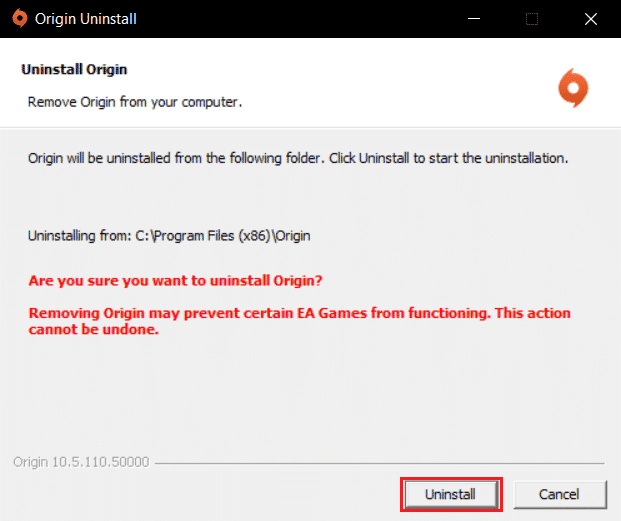
6. Изчакайте процеса на деинсталиране на Origin да завърши.
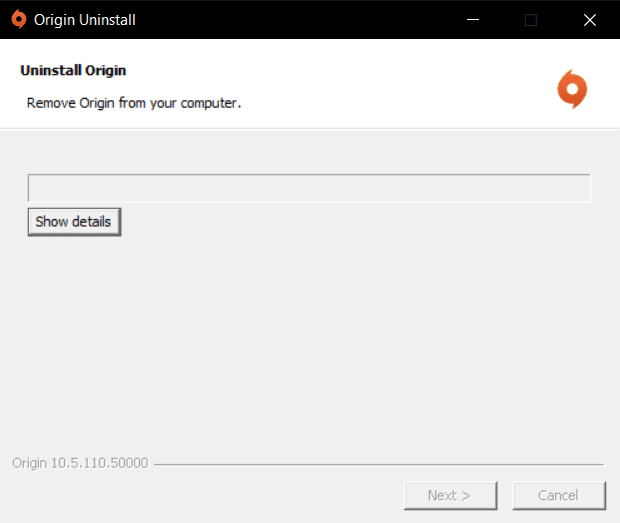
7. Накрая щракнете върху Готово, за да премахнете приложението от вашето устройство и след това рестартирайте компютъра.
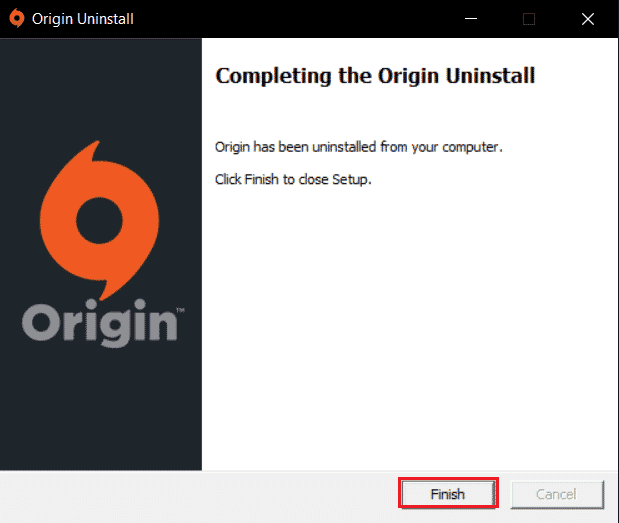
8. Изтеглете Origin от официалния му уебсайт, като щракнете върху бутона Изтегляне за Windows, както е показано.
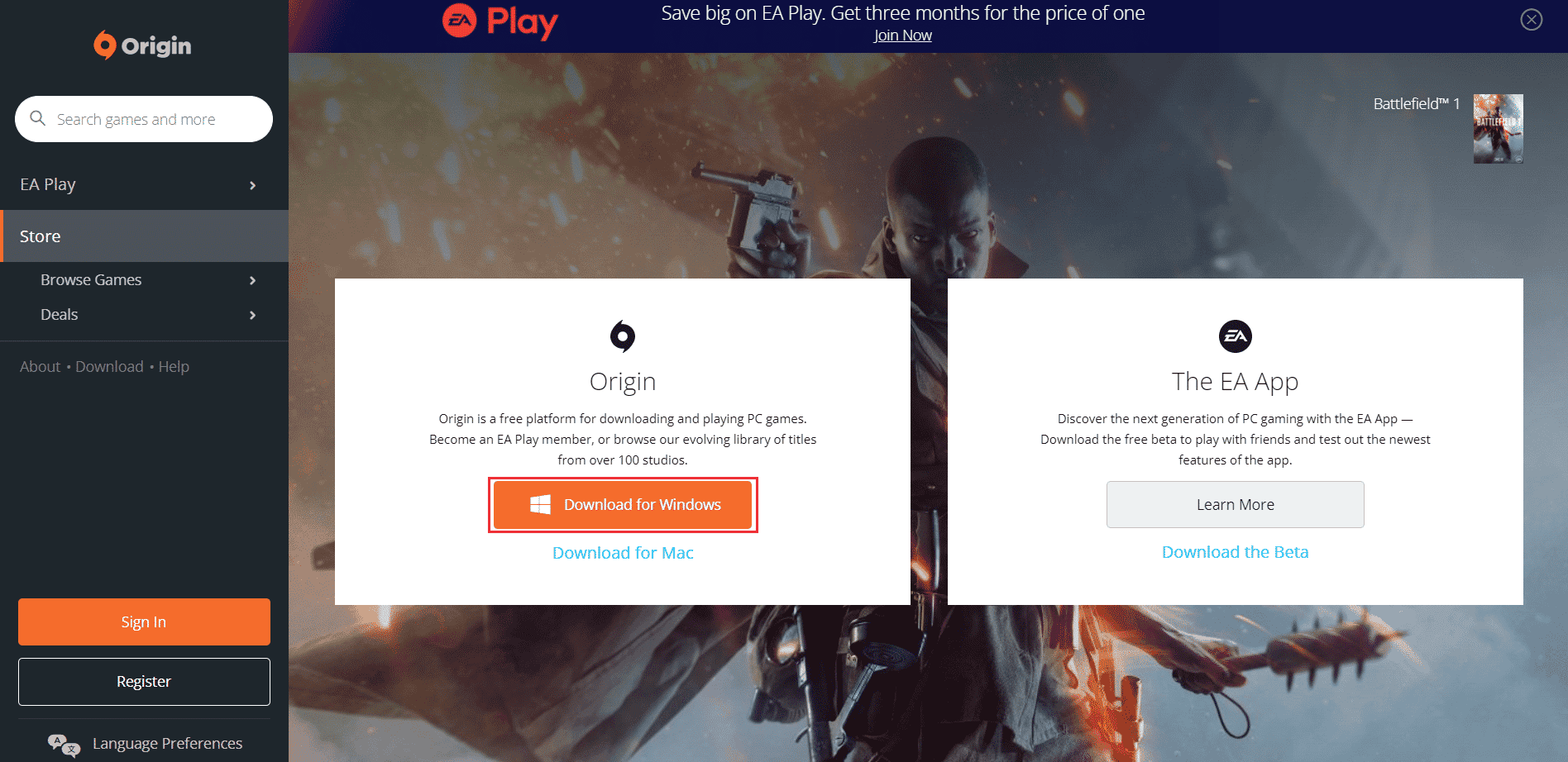
9. Изчакайте изтеглянето да приключи и стартирайте изтегления файл, като щракнете двукратно върху него.
10. Тук кликнете върху Install Origin, както е показано.
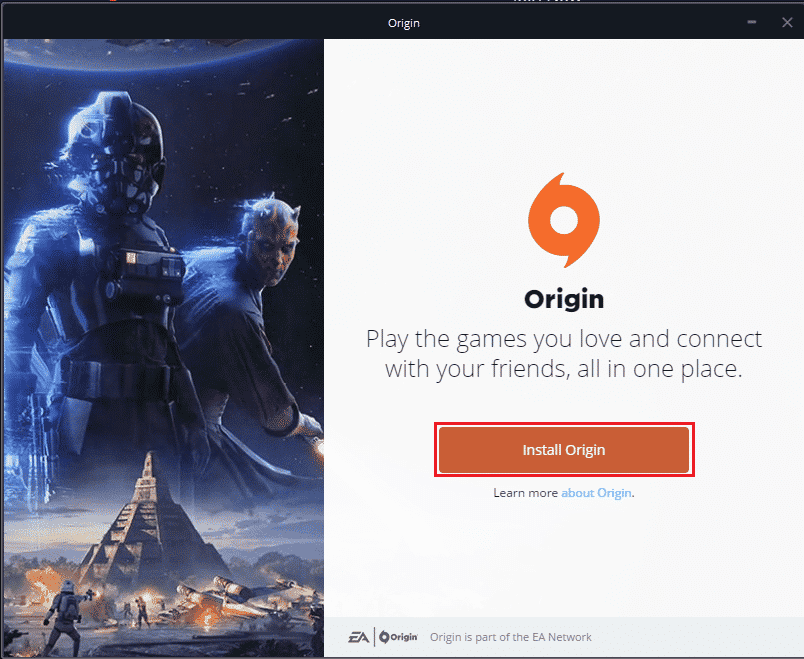
11. Изберете местоположението за инсталиране… и променете други опции според вашите изисквания.
12. След това проверете Лицензионното споразумение с краен потребител, за да го приемете и щракнете върху Продължи, както е показано по-долу.
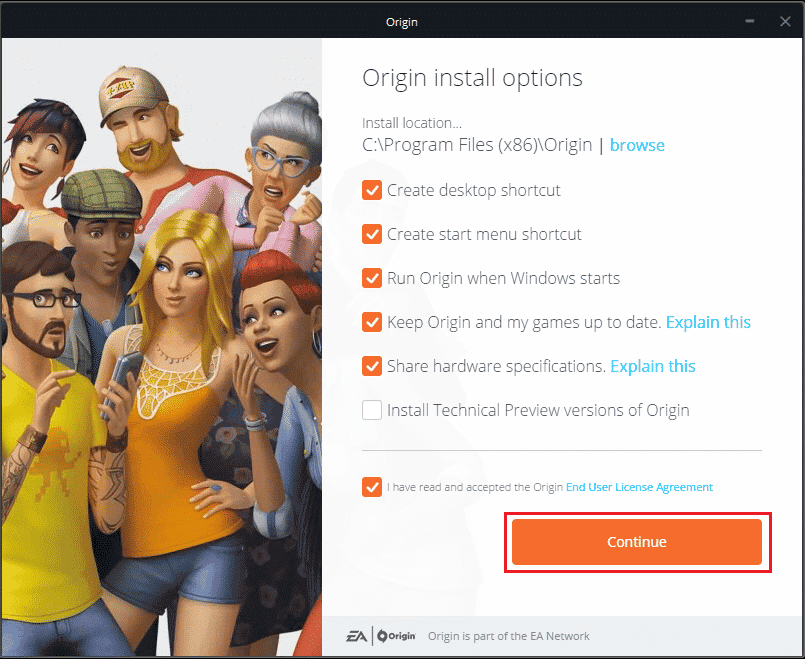
13. Последната версия на Origin ще бъде инсталирана, както е показано.
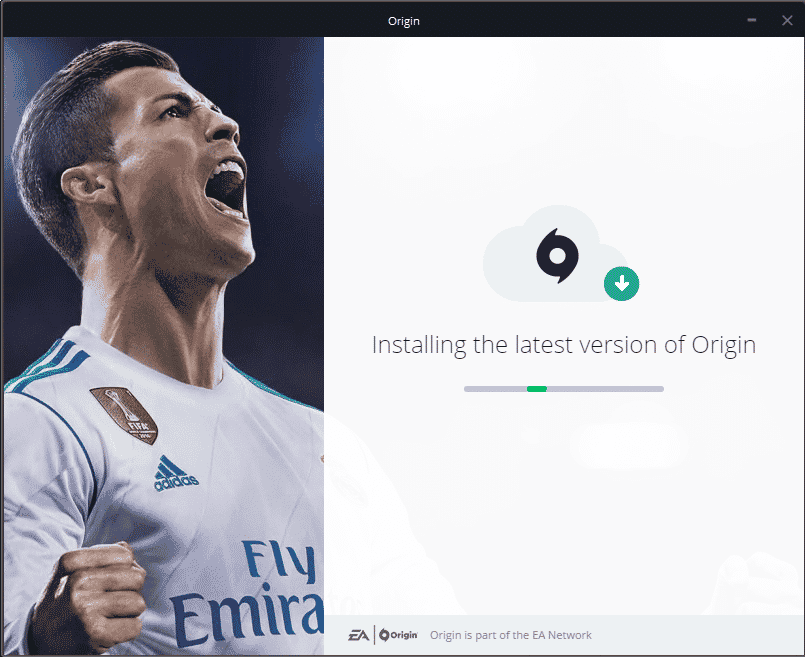
14. Накрая можете да влезете във вашия EA акаунт и да започнете да играете игрите.
15. Ако всички горепосочени методи не успеят да коригират обсъждания проблем, нулирайте компютъра си, като следвате нашето ръководство Как да нулирате Windows 10 без загуба на данни и проверете дали това работи.
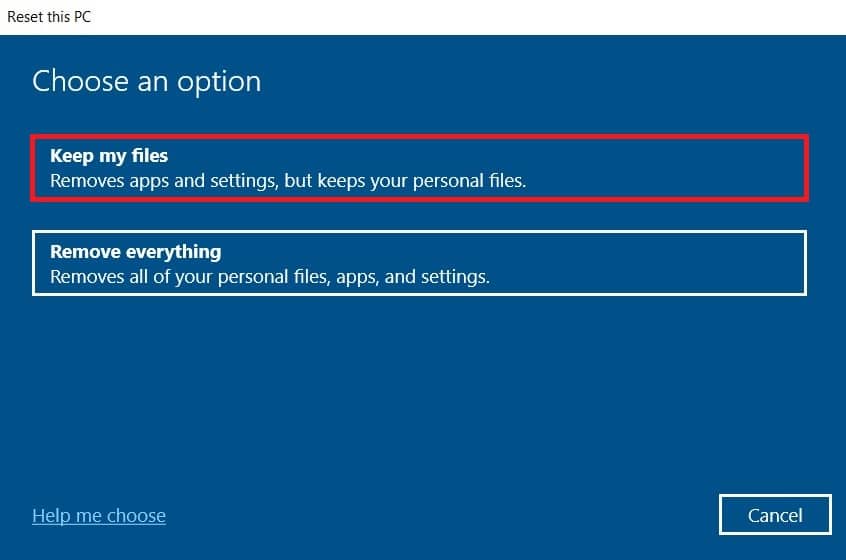
***
Надяваме се, че това ръководство е било полезно и сте могли да поправите грешка в произхода 65546:0 в Windows 10. Кажете ни кой метод работи най-добре за вас. Освен това, ако имате някакви въпроси/предложения относно тази статия, не се колебайте да ги пуснете в секцията за коментари.

